Page 1
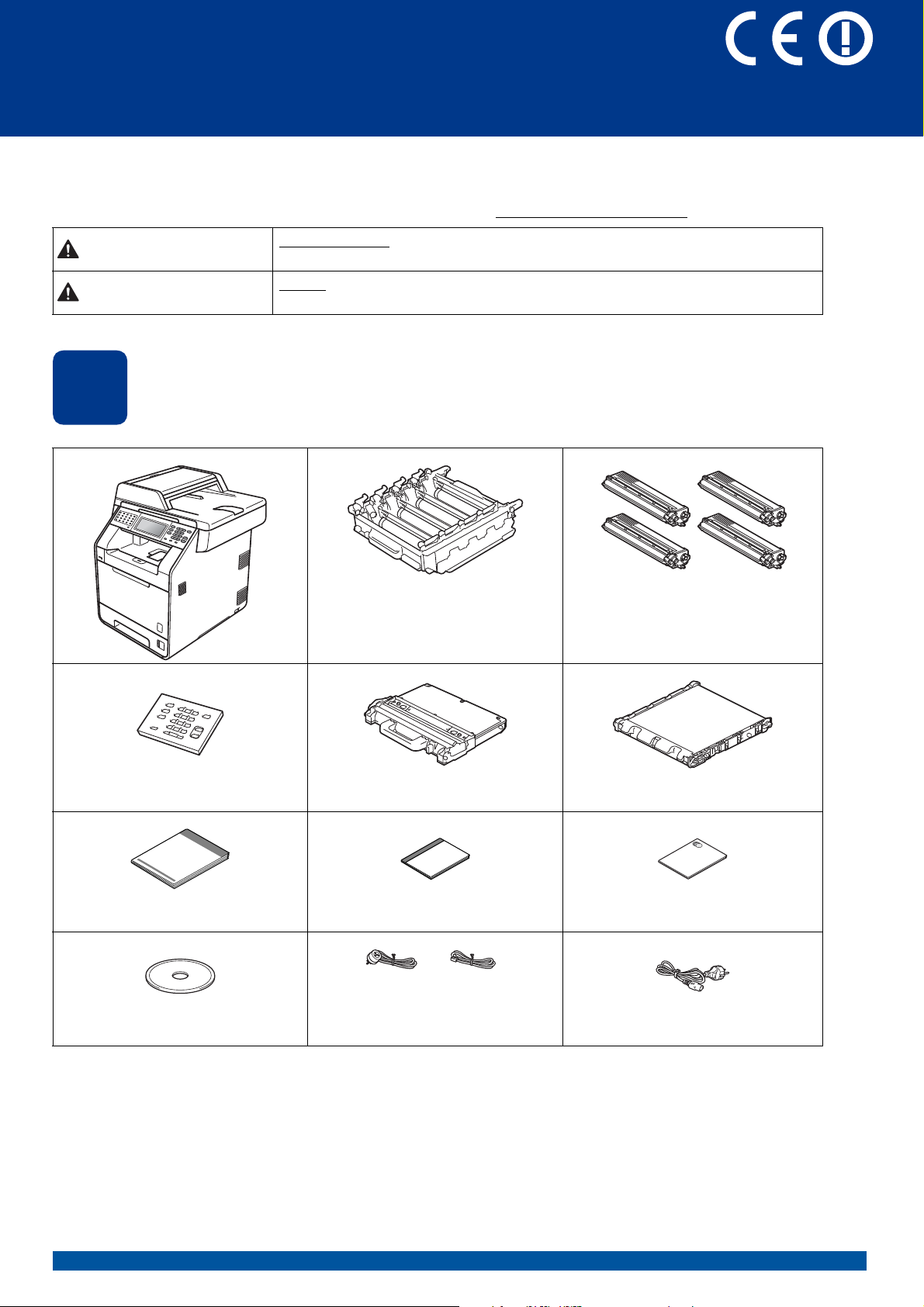
Guia de Instalação Rápida
ADVERTÊNCIA
AVISO
Início
Leia Folheto de Segurança e Questões Legais primeiro, antes de instalar o equipamento. Em seguida, leia este
Guia de Instalação Rápida para uma instalação e configuração correctas.
Para ver o Guia de Instalação Rápida noutros idiomas, consulte http://solutions.brother.com/
ADVERTÊNCIA indica uma situação potencialmente perigosa que, se não for
evitada, pode resultar em morte ou ferimentos graves.
AVISO
pode resultar em ferimentos ligeiros ou moderados.
indica uma situação potencialmente perigosa que, se não for evitada,
MFC-9970CDW
.
Retirar o equipamento da embalagem e verificar os
1
componentes
Unidade do tambor
(pré-instalada)
Painel de controlo Caixa de toner para resíduos
(pré-instalada)
Guia de Instalação Rápida Manual Básico do Utilizador Folheto de Segurança e Questões
(Para Espanha
e Portugal)
CD-ROM de instalação,
CD-ROM da documentação
(Para Itália)
Fio da linha telefónica Cabo de alimentação CA
Cartuchos de toner iniciais
(pré-instalados)
(Preto, cião, magenta e amarelo)
Unidade de correia
(pré-instalada)
Legais
POR Versão A
1
Page 2
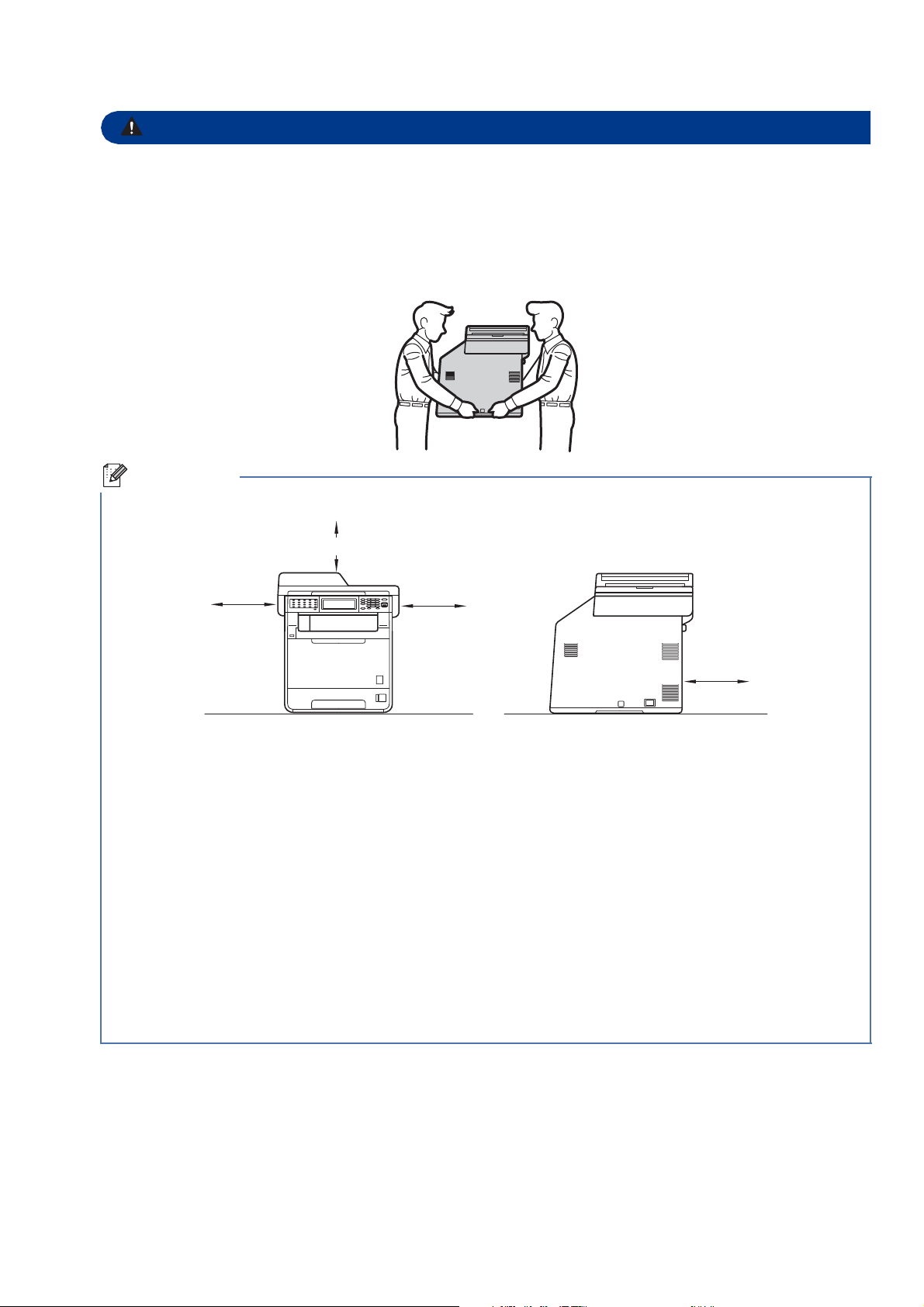
ADVERTÊNCIA
• Para embalar este equipamento são utilizados sacos de plástico. Os sacos de plástico não são para
Nota
100 mm
100 mm
400 mm
250 mm
brincar. Para evitar o perigo de asfixia, mantenha estes sacos afastados de bebés e crianças e deiteos fora correctamente.
• Este equipamento é pesado e tem cerca de 28,5 kg. Para evitar ferimentos, o equipamento deve ser
levantado por, pelo menos, duas pessoas. Tenha cuidado para não entalar os dedos quando pousar o
equipamento.
• Se utilizar uma gaveta inferior, transporte-a separadamente do equipamento.
• Mantenha um espaço mínimo livre à volta do equipamento, como se mostra na ilustração.
• Os componentes incluídos na caixa podem variar em função do país.
• Recomendamos que guarde a embalagem original.
• Na eventualidade de ter de transportar o equipamento, volte a embalá-lo com cuidado na embalagem
original para evitar quaisquer danos durante o transporte. O equipamento deve estar devidamente segurado
junto da empresa transportadora. Para saber como voltar a embalar o equipamento, consulte Embalar e
transportar o equipamento no Manual Avançado do Utilizador.
• O cabo de interface não é um acessório padrão. Compre o cabo de interface adequado à interface que
pretende utilizar (USB ou de rede).
Cabo USB
• É aconselhável utilizar um cabo USB 2.0 (Tipo A/B) que não tenha mais de 2 metros.
• NÃO ligue o cabo de interface neste momento. O cabo de interface é ligado durante o processo de
instalação do MFL-Pro.
Cabo de rede
Utilize um cabo de par entrelaçado de Categoria 5 (ou superior) directo para rede 10BASE-T ou 100BASE-TX
Fast Ethernet.
2
Page 3
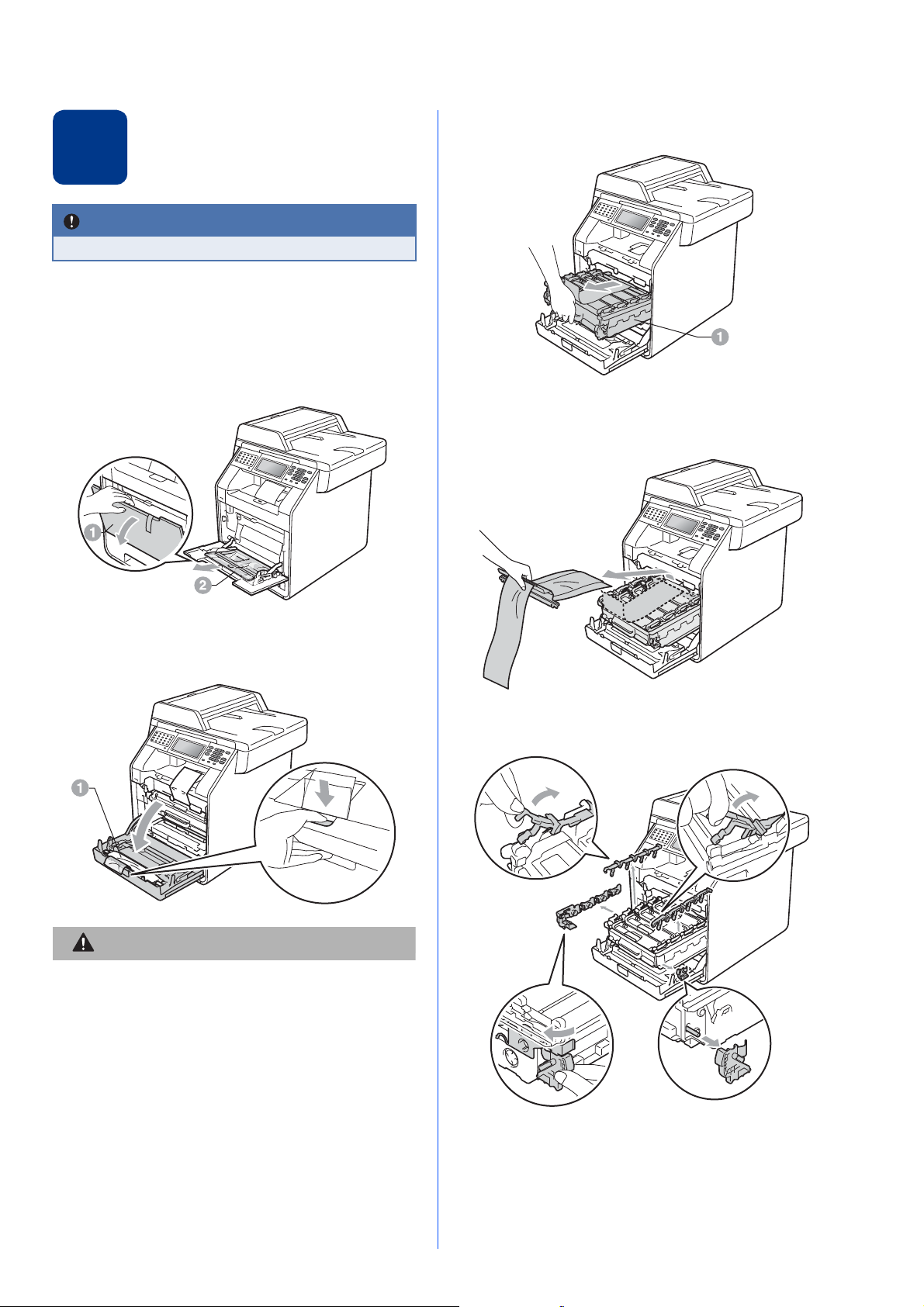
Retirar os materiais da
CAUTION
AVISO
IMPORTANTE
embalagem do
2
NÃO ligue ainda o cabo de alimentação CA.
equipamento
a Retire a fita adesiva da embalagem do exterior
do equipamento.
b Abra a gaveta MF a, retire a folha de
plástico b do suporte da gaveta MF e, em
seguida, feche a gaveta MF.
d Segure na pega verde da unidade do
tambor a e puxe-a para fora até parar.
e Puxe com cuidado o material de embalagem
laranja na direcção da parte da frente do
equipamento para o retirar.
c Prima o botão de desbloqueio da tampa
dianteira e abra a tampa dianteira. Retire a
embalagem de gel de sílica a.
NÃO ingira a embalagem de sílica. Deite-a fora de
imediato.
f Retire a fita adesiva e as 4 peças de
embalagem laranja.
g Volte a introduzir a unidade do tambor no
equipamento com firmeza.
h Feche a tampa dianteira do equipamento.
3
Page 4
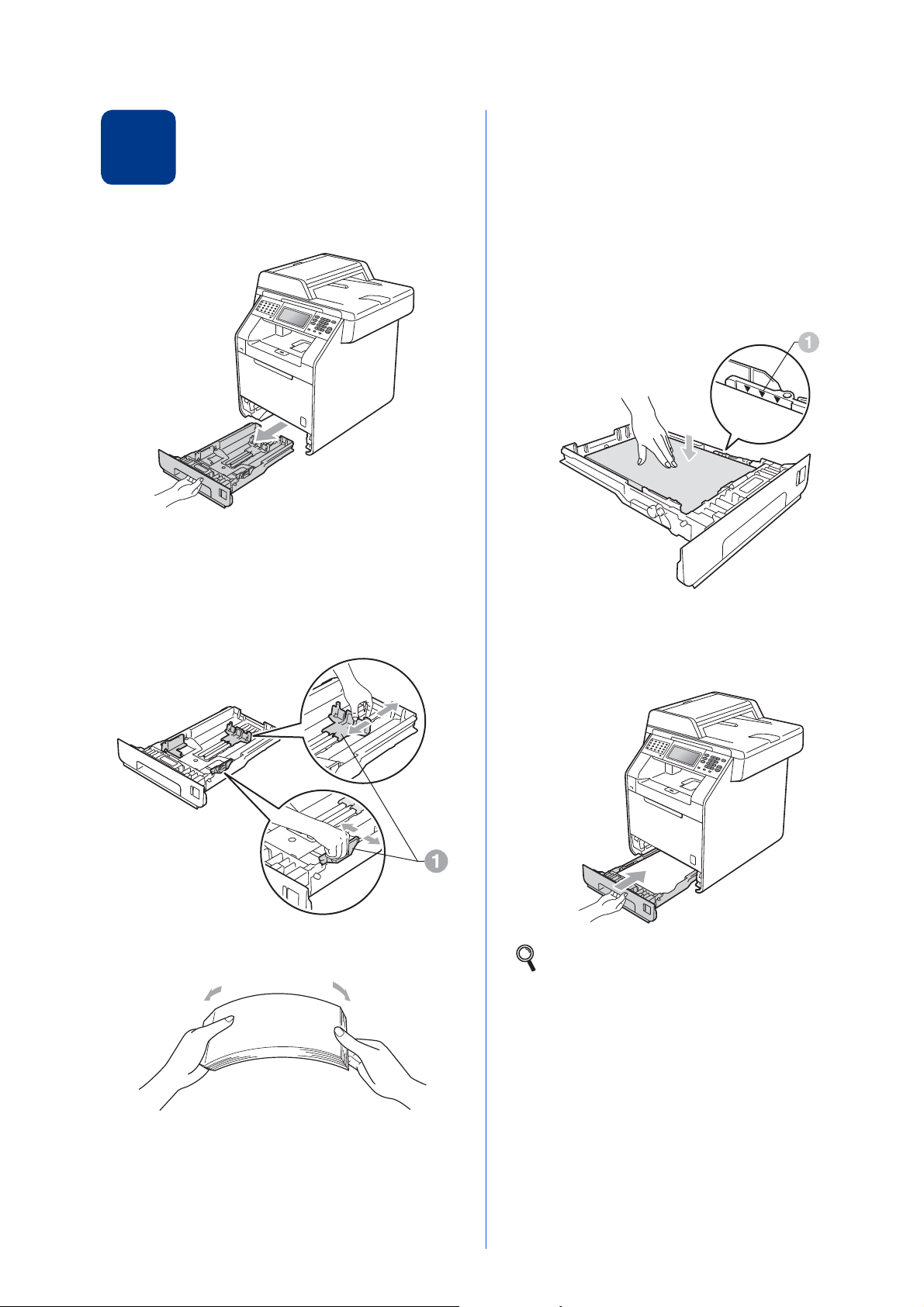
Colocar papel na gaveta
3
do papel
a Puxe a gaveta do papel totalmente para fora
do equipamento.
b Enquanto pressiona o manípulo verde de
desbloqueio das guias de papel a, faça
deslizar as guias de papel para que
correspondam ao tamanho do papel que está
a colocar na gaveta. Certifique-se de que as
guias estão bem colocadas nas ranhuras.
d Coloque papel na gaveta e certifique-se de
que:
O papel está abaixo da marca máxima de
papel (bbb) a.
Encher demasiado a gaveta do papel
provoca encravamentos de papel.
O lado a ser impresso deve ficar virado para
baixo.
As guias de papel tocam nos lados do papel
de forma a que seja alimentado
correctamente.
e Coloque a gaveta do papel novamente no
equipamento de forma a que fique
correctamente em posição. Certifique-se de
que a inseriu completamente no equipamento.
c Folheie a pilha de papel para evitar o seu
encravamento ou alimentação errada.
4
Para obter mais informações sobre o papel
recomendado, consulte Papel e suportes de
impressão recomendados no Manual Básico
do Utilizador.
Page 5
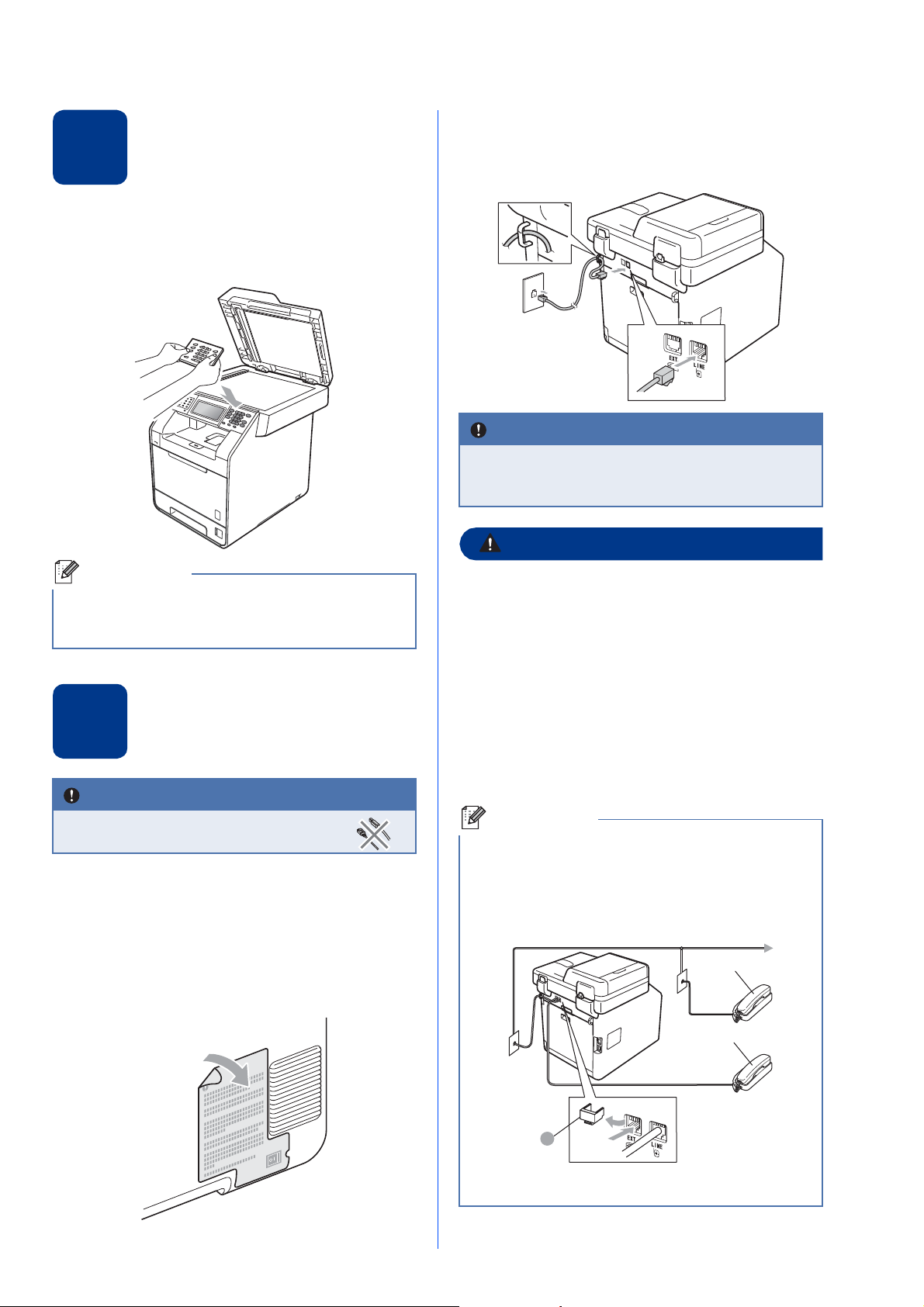
Fixar a tampa do painel
ADVERTÊNCIA
Nota
IMPORTANTE
IMPORTANTE
Nota
1
2
1
4
de controlo
a Abra a tampa dos documentos.
b Escolha o seu idioma e fixe o painel de controlo
no equipamento.
c Ligue o fio da linha telefónica. Ligue uma
extremidade do fio da linha telefónica à tomada
do equipamento com a indicação LINE e a
outra extremidade a uma tomada telefónica.
O fio da linha telefónica TEM DE SER ligado à
tomada do equipamento com a indicação
LINE.
Se a tampa do painel de controlo nâo for fixado
correctamente, as teclas do painel de controlo
poderiam nâo funcionar.
Ligue o cabo de
alimentação e a linha
5
NÃO ligue ainda o cabo de
interface.
telefónica
a Ligue o cabo de alimentação CA ao
equipamento e, em seguida, ligue-o a uma
tomada eléctrica.
b Retire a etiqueta que cobre o interruptor de
energia do equipamento e ligue o
equipamento.
O equipamento deve estar ligado à terra com
uma ficha com ligação à terra.
Como o equipamento está ligado à terra
através da tomada eléctrica, pode proteger-se
de possíveis situações de perigo eléctrico
derivadas da rede telefónica mantendo o cabo
de alimentação ligado ao equipamento quando
o ligar a uma linha telefónica. De igual modo,
pode proteger-se quando pretender mudar o
equipamento de lugar, desligando primeiro a
linha telefónica e, em seguida, o cabo de
alimentação.
Se partilhar uma linha telefónica com um telefone
externo, efectue as ligações da forma que se
segue.
Antes de ligar o telefone externo, retire a tampa
de protecção a da tomada EXT. do aparelho.
1 Extensão
2 Telefone externo
5
Page 6
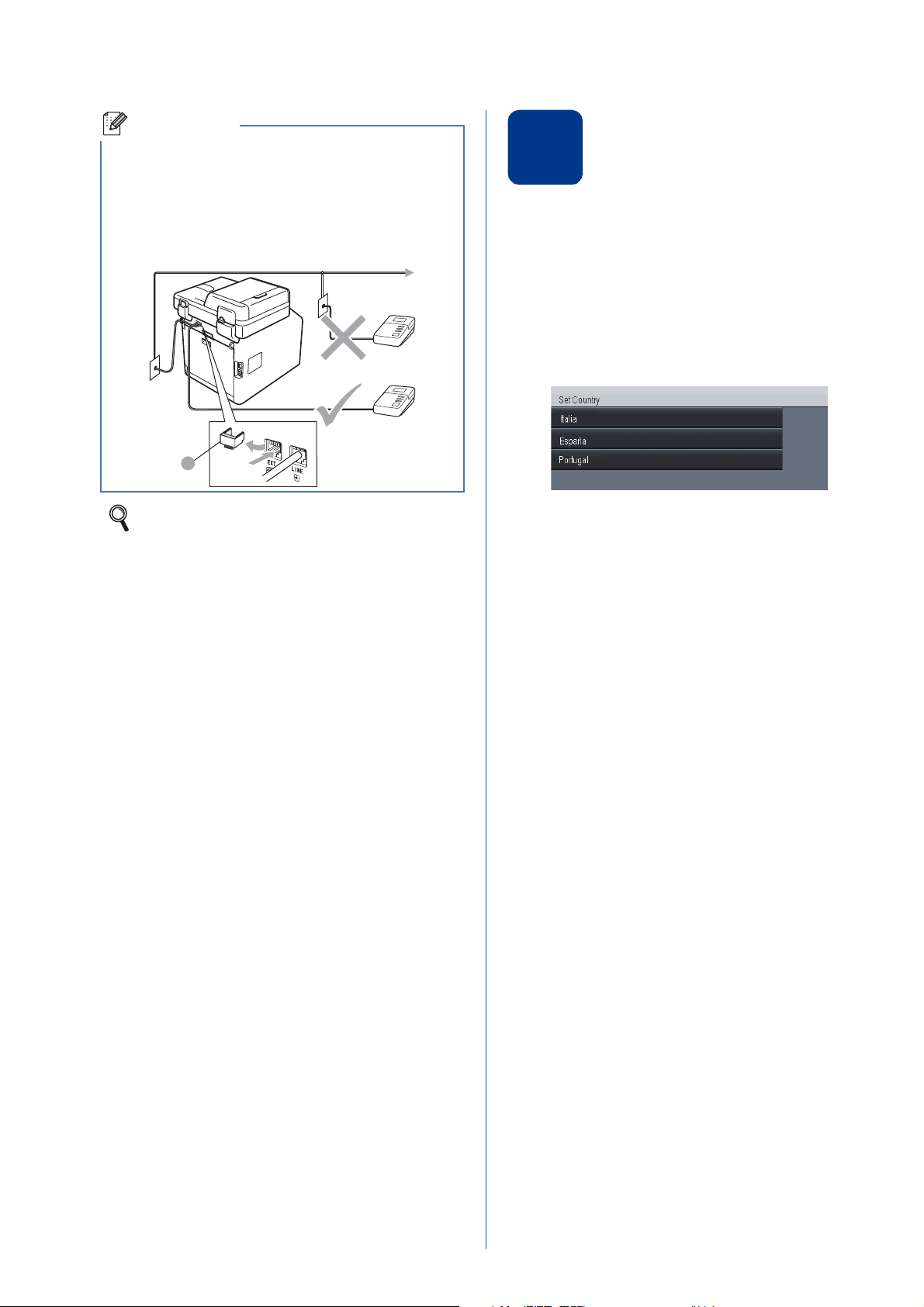
Nota
Se partilhar uma linha telefónica com um
1
dispositivo de atendimento automático externo,
efectue as ligações da forma que se segue.
Antes de ligar o dispositivo de atendimento
automático externo, retire a tampa de
protecção a da tomada EXT. do aparelho.
Seleccionar o País
6
Deve seleccionar o seu País de maneira que o
equipamento funcione correctamente com as linhas
de telecomunicações locais em cada País.
a Certifique-se de que liga a energia ligando o
cabo de alimentação e o interruptor.
b Prima o seu país no Ecrã táctil quando o LCD
indicar países.
Configure o modo de recepção para
TAD externo se tiver um atendedor de
chamadas externo. Consulte Seleccionar um
modo de recepção na página 7. Para obter
informações adicionais, consulte Ligar um
TAD externo no Manual Básico do Utilizador.
c O LCD pede-lhe de confirmar de novo o País.
Escolha uma das opções:
Se o LCD mostra o País correcto, prima Sim
para ir para o Passo d.
—OU—
Prima Não para ir para o Passo b para
seleccionar de novo o País.
d Após o LCD ter mostrado Aceite por dois
segundos, o computador reinicia
automaticamente. Depois de reiniciar o
computador, o LCD indica Aguarde.
6
Page 7
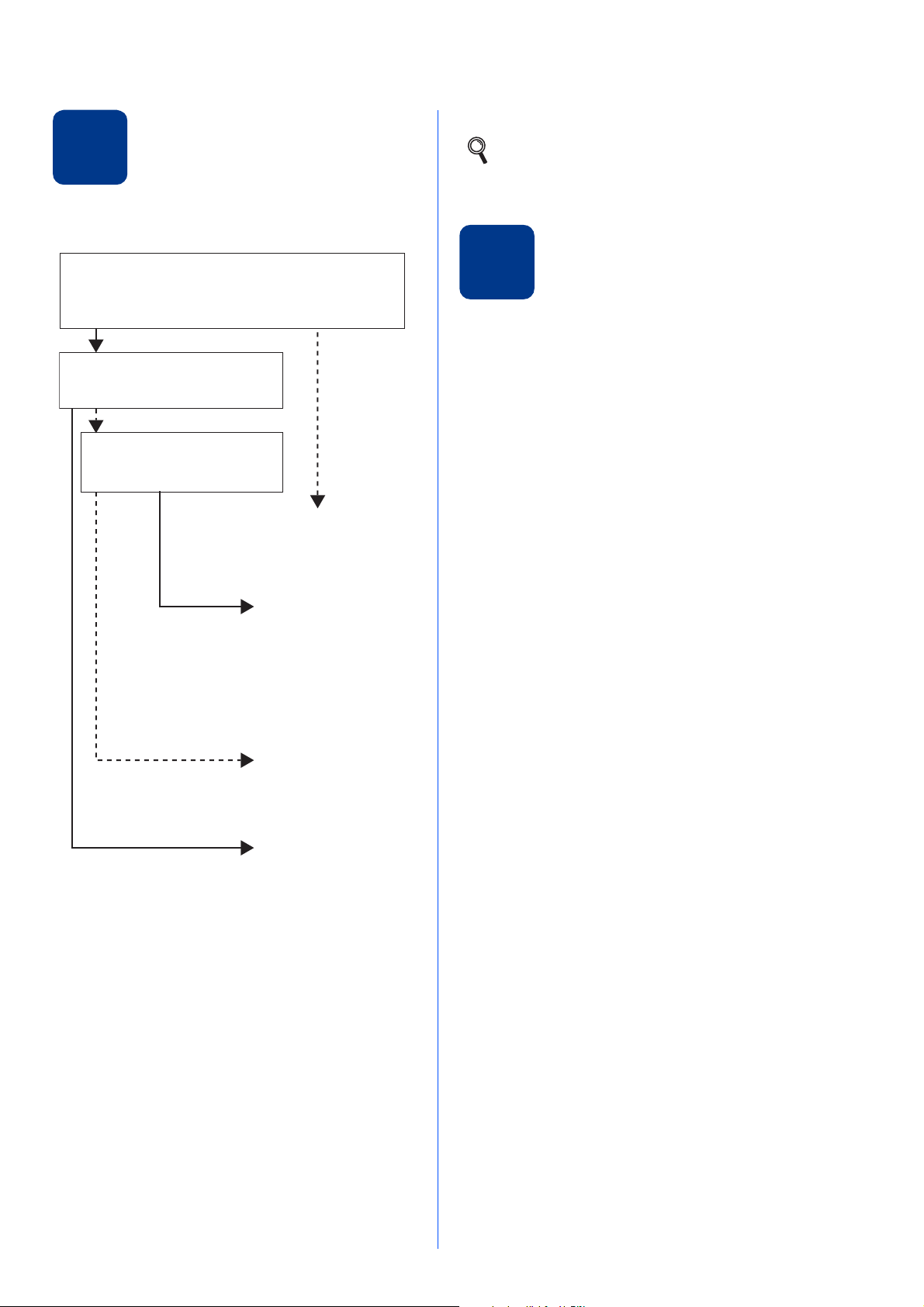
Seleccionar um modo de
Quer utilizar as funções de telefone do seu
equipamento (se dispon
í
veis) ou um telefone externo
ou um dispositivo de atendimento externo ligado na
mesma linha que o equipamento?
O equipamento atende
automaticamente cada
chamada como uma
chamada de fax.
O equipamento controla
a linha e atende
automaticamente todas
as chamadas. Se a
chamada não for um
fax, o telefone indica
que pode levantar o
auscultador.
O equipamento de
atendimento automático
do externo (TAD)
atende
automaticamente todas
as chamadas. As
mensagens de voz são
guardadas no TAD
externo. As mensagens
de fax são impressas.
A linha telefónica é
controlada por si e tem
de atender todas as
chamadas.
Quer que o equipamento
atenda
à
s chamadas de fax e
de telefone automaticamente?
Manual
Somente Fax
Fax/Tel
TAD externo
Não
Sim
Sim
Não
Não
Sim
Está a utilizar a função de mensagem
de voz de um equipamento de
atendimento automático externo?
7
Existem quatro modos de recepção possíveis:
Somente Fax, Fax/Tel, Manual e TAD externo.
recepção
e Prima Parar/Sair.
Para obter mais informações, consulte
Receber um fax no Manual Básico do
Utilizador.
Definir o brilho do LCD
8
Se tiver dificuldades em ler o LCD, experimente
alterar a configuração do brilho.
(se necessário)
a Prima MENU.
b Prima a ou b para visualizar Config.geral.
Prima Config.geral.
c Prima a ou b para visualizar
Definições LCD.
Prima Definições LCD.
d Prima Retroiluminaç..
e Prima Claro, Med ou Escuro.
f Prima Parar/Sair.
a Prima MENU.
b Prima a ou b para visualizar Conf.inicial.
Prima Conf.inicial.
c Prima a ou b para visualizar Modo recepção.
Prima Modo recepção.
d Prima o modo de recepção.
7
Page 8
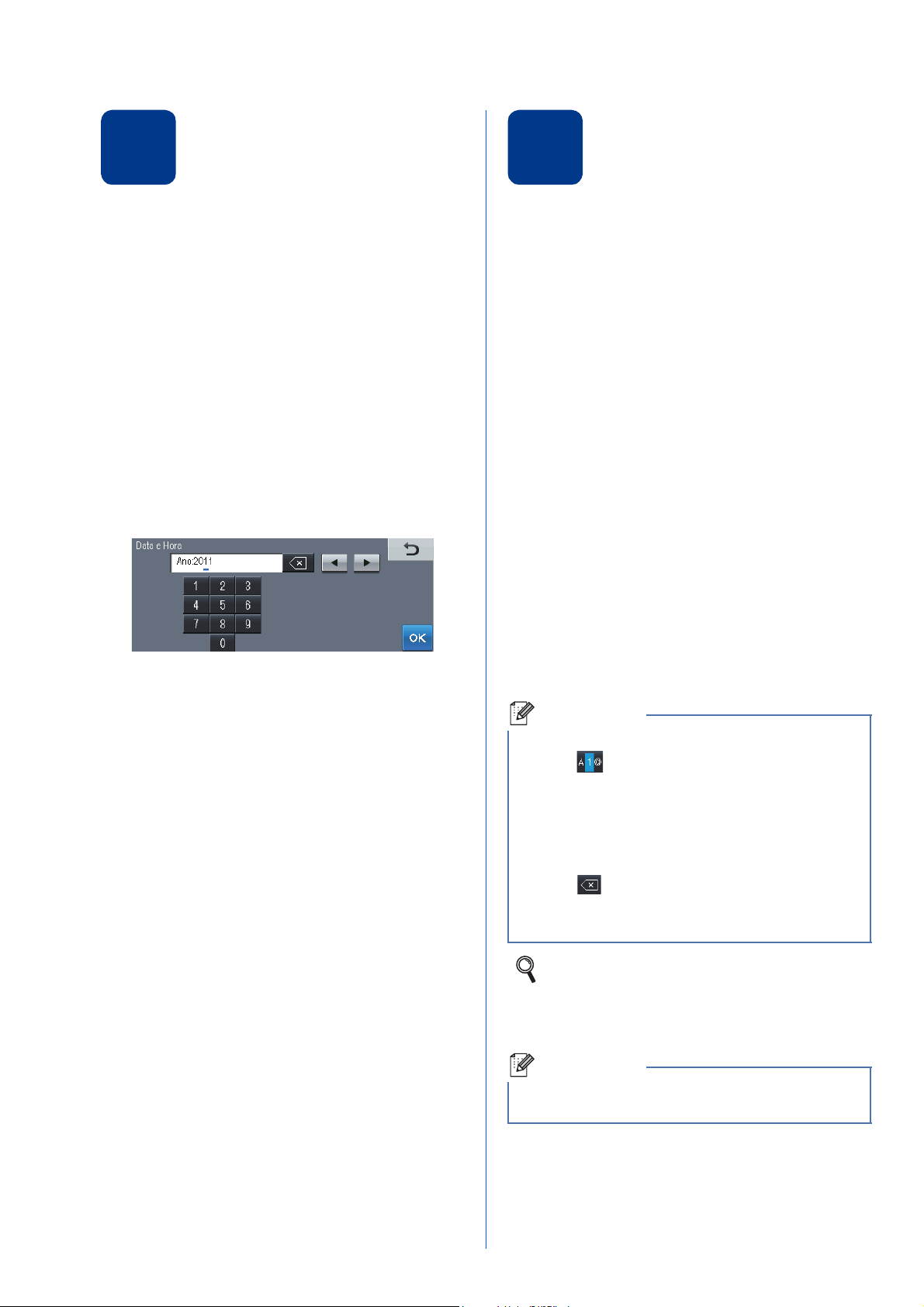
Configurar a data e a
Nota
Nota
Introduzir informação
9
O equipamento indica a data e a hora; se configurar
a ID do equipamento, a data e a hora serão
adicionadas em todos os faxes que enviar.
hora
a Prima MENU.
b Prima a ou b para visualizar Conf.inicial.
Prima Conf.inicial.
c Prima a ou b para visualizar Data e Hora.
Prima Data e Hora.
d Prima Data e Hora novamente.
e Introduza os últimos dois dígitos do ano
utilizando os botões do Ecrã táctil e, em
seguida, prima OK.
10
O equipamento indica a data e a hora e, se configurar
a ID do Aparelho, adiciona-as em todos os faxes que
enviar.
pessoal (ID do Aparelho)
a Prima MENU.
b Prima a ou b para visualizar Conf.inicial.
Prima Conf.inicial.
c Prima a ou b para visualizar
ID do aparelho.
Prima ID do aparelho.
d Introduza o número do seu fax (até 20 dígitos)
utilizando os botões do Ecrã táctil e, em
seguida, prima OK.
e Introduza o número do seu telefone (até 20
dígitos) utilizando os botões do Ecrã táctil e,
em seguida, prima OK. Se o seu número de
telefone for igual ao número do fax, introduza o
mesmo número novamente.
(Por exemplo, introduza 1, 1 para 2011.)
f Introduza os dois dígitos do mês utilizando os
botões do Ecrã táctil e, em seguida, prima OK.
(Por exemplo, introduza 0, 3 para Março.)
g Introduza os últimos dois dígitos do dia
utilizando os botões do Ecrã táctil e, em
seguida, prima OK.
(Por exemplo, introduza 2, 5 para 25.)
h Introduza a hora em formato de 24 horas
utilizando os botões do Ecrã táctil e, em
seguida, prima OK.
(Por exemplo, introduza 1, 5, 2, 5 para 3:25 da
tarde.)
i Prima Parar/Sair.
f Utilize os botões do Ecrã táctil para introduzir o
seu nome (até 20 caracteres) e, em seguida,
prima OK.
• Para introduzir números ou letras especiais,
prima várias vezes até aparecer o carácter
que quer introduzir e, em seguida, prima o
carácter pretendido.
• Se introduziu uma letra incorrectamente e
quiser alterá-la, prima d ou c para deslocar o
cursor para a posição do carácter incorrecto e
prima .
• Para introduzir um espaço, prima o botão de
espaços ou c.
Para obter mais informações, consulte
Introduzir texto no Manual Básico do
Utilizador.
g Prima Parar/Sair.
Se se enganar e quiser recomeçar, prima
Parar/Sair e volte para o passo a.
8
Page 9
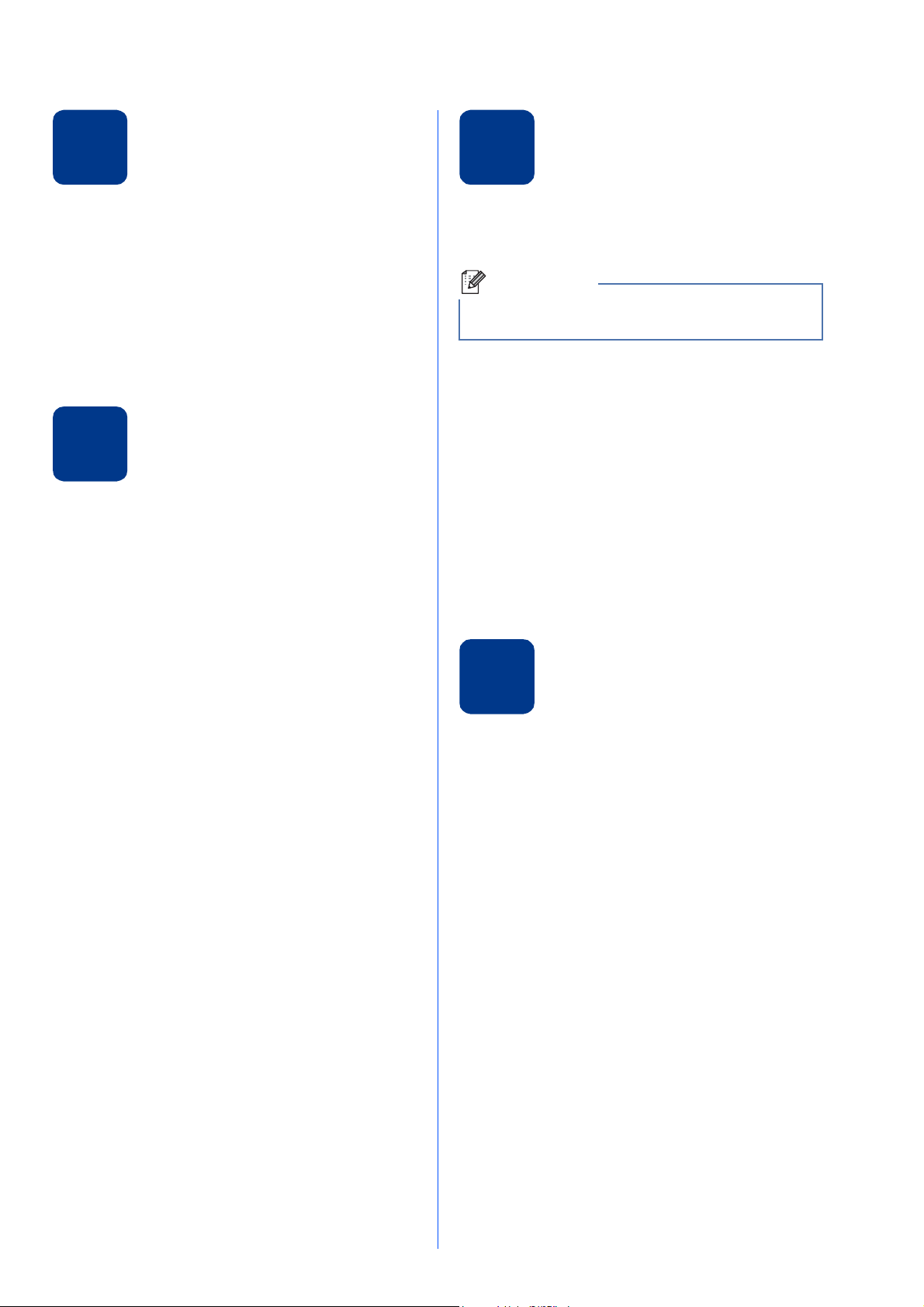
Relatório de transmissão
Nota
Definir a compatibilidade
11
O equipamento Brother inclui um relatório de
verificação da transmissão que pode ser utilizado
para confirmar se enviou um fax. Este relatório indica
o nome ou o número de fax do destinatário, a data, a
hora e a duração da transmissão, o número de
páginas transmitidas e se a transmissão foi ou não
bem sucedida. Se pretender utilizar a função de
relatório de transmissão de fax, consulte Imprimir
relatórios no Manual Avançado do Utilizador.
de fax
Configurar o modo de
marcação por tons ou
12
O equipamento vem definido para um serviço de
marcação por tons. Se tiver um serviço de marcação
por impulsos (rotativo), é necessário alterar o modo
de marcação.
impulsos
a Prima MENU.
13
Se pretender ligar o equipamento a um serviço VoIP
(através da Internet), tem de alterar a definição de
compatibilidade.
Se estiver a utilizar uma linha telefónica
analógica, pode ignorar este passo.
da linha telefónica
a Prima MENU.
b Prima a ou b para visualizar Fax.
Prima Fax.
c Prima a ou b para visualizar Vários.
Prima Vários.
d Prima Compatível.
e Prima Básico(p/ VoIP).
f Prima Parar/Sair.
b Prima a ou b para visualizar Conf.inicial.
Prima Conf.inicial.
c Prima a ou b para visualizar Tom/pulso.
Prima Tom/pulso.
d Prima Pulso (ou Tom).
e Prima Parar/Sair.
Definir o tipo de linha
14
Se ligar o equipamento a uma linha que utiliza PABX
(PBX) ou ISDN para enviar e receber faxes, também
é necessário alterar o tipo de linha telefónica
seguindo as instruções indicadas a seguir.
telefónica
a Prima MENU.
b Prima a ou b para visualizar Conf.inicial.
Prima Conf.inicial.
c Prima a ou b para visualizar
Conf.Linha Tel.
Prima Conf.Linha Tel.
d Prima Normal, ISDN ou PBX.
Escolha uma das opções:
Se seleccionar ISDN ou Normal, avance
para o passo h.
Se seleccionar PBX, avance para o passo e.
e Escolha uma das opções:
Se quiser alterar o número do prefixo actual,
prima Lig ou Sempre e avance para o
passo f.
Se não quiser alterar o número do prefixo
actual, avance para o passo h.
9
Page 10
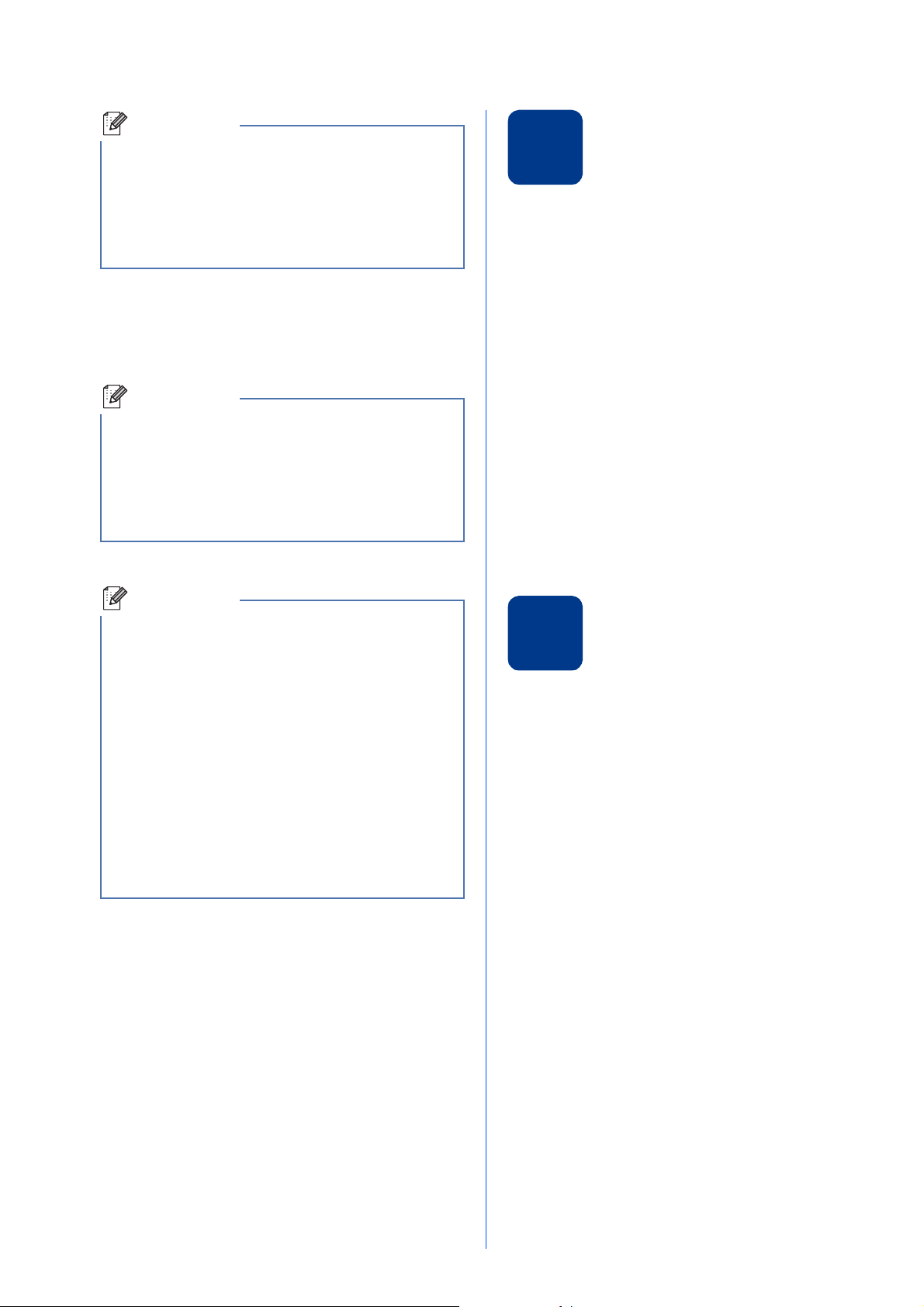
Nota
• A predefinição é “!”.
Nota
Nota
• Se seleccionar Lig, premir Tel/R (“!” aparece
no ecrã) permitirá que aceda a uma linha
exterior.
• Se seleccionar Sempre, pode aceder a uma
linha exterior sem premir Tel/R.
f Prima Prefixo de marcação.
Mudança automática
15
Pode configurar o equipamento para que mude
automaticamente para o horário de Verão. O
equipamento reconfigura-se automaticamente,
avançando uma hora na Primavera e recuando uma
hora no Outono.
para o horário de Verão
g Introduza o número do prefixo (até 5 dígitos)
utilizando os botões do Ecrã táctil e, em
seguida, prima OK.
• Pode utilizar os números de 0 a 9, #, l e !.
• Não pode utilizar ! com quaisquer outros
números ou caracteres.
• Se o seu sistema telefónico precisar de
intervalos de remarcação, prima Tel/R para
introduzir o intervalo.
h Prima Parar/Sair.
PBX e TRANSFERIR
O equipamento está inicialmente configurado
para Normal, o que permite que seja ligado a
uma linha PSTN (Rede Telefónica Pública
Comutada) padrão. No entanto, muitos
escritórios utilizam um sistema telefónico central
ou Posto Particular de Comutação Automática
(PABX). O equipamento pode ser ligado à maior
parte dos tipos de PABX (PBX). A função de
remarcação do equipamento suporta apenas
intervalos de remarcação (TBR). O TBR funciona
com a maioria dos sistemas PABX (PBX),
permitindo-lhe ter acesso a uma linha exterior ou
transferir chamadas para outra extensão. Esta
função é activada quando premir Tel/R.
a Prima MENU.
b Prima a ou b para visualizar Conf.inicial.
Prima Conf.inicial.
c Prima a ou b para visualizar Data e Hora.
Prima Data e Hora.
d Prima Dia Auto.
e Prima Lig (ou Desl).
f Prima Parar/Sair.
Configurar o fuso horário
16
Pode configurar o fuso horário (não a hora de Verão
mas a hora padrão) correspondente à sua localidade
no equipamento.
Por exemplo, o fuso horário para a hora do Leste nos
EUA e no Canadá é UTC-05:00.
a Prima MENU.
b Prima a ou b para visualizar Conf.inicial.
Prima Conf.inicial.
c Prima a ou b para visualizar Data e Hora.
Prima Data e Hora.
d Prima Horário.
e Prima + ou - para configurar o fuso horário.
Prima OK.
f Prima Parar/Sair.
10
Page 11
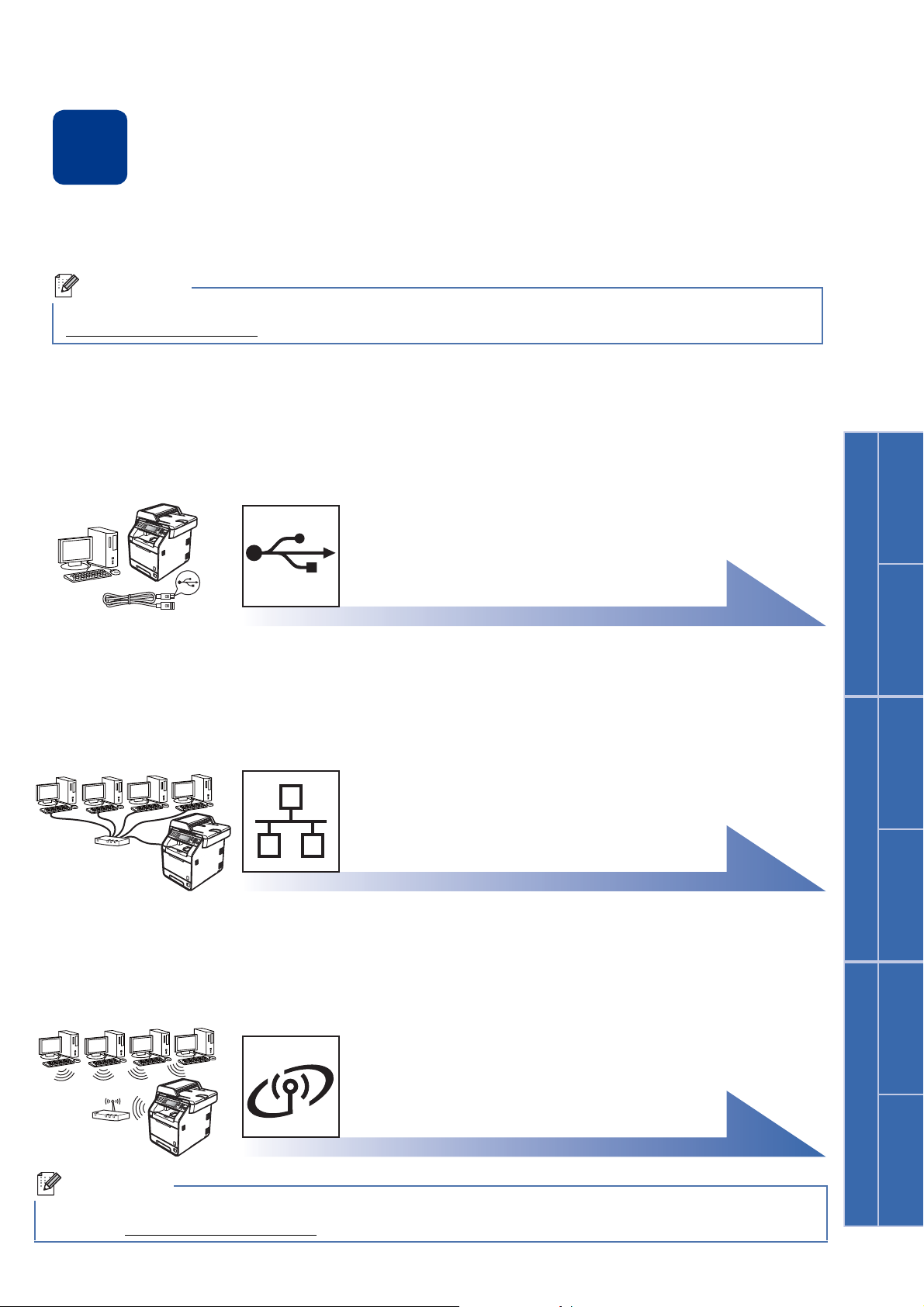
Windows
®
USB
Macintosh
Windows
®
Macintosh
Rede com fios
Rede sem fios
Windows
®
Macintosh
Escolher o tipo de ligação
Nota
Nota
17
Estas instruções de instalação são para Windows® 2000 Professional, Windows® XP Home/Windows® XP
®
Professional, Windows
10.4.11, 10.5.x e 10.6.x).
Para o Windows Server® 2003/2003 x64 Edition/2008/2008 R2, visite a página do seu modelo em
http://solutions.brother.com/
XP Professional x64 Edition, Windows Vista®, Windows® 7 e Mac OS X (versões
.
Para utilizadores de interface USB
Windows®, consulte a página 12
Macintosh, consulte a página 14
Para rede com fios
Windows®, consulte a página 16
Macintosh, consulte a página 19
Para rede sem fios
Pode transferir os controladores e utilitários mais recentes para o equipamento a partir do Brother Solutions
Center em http://solutions.brother.com/
.
Windows® e Macintosh,
avance para página 21
11
Page 12

USB
IMPORTANTE
Nota
Nota
Nota
Para utilizadores de interface USB
®
(Windows
Windows Vista
2000 Professional/XP/XP Professional x64 Edition/
®
/Windows® 7)
Windows
®
Antes de instalar
18
a Verifique se o computador está ligado e se tem
a sessão iniciada com direitos de
administrador.
• Se estiver algum programa em execução,
feche-o.
• Os ecrãs podem variar em função do
sistema operativo utilizado.
O CD-ROM de instalação inclui o ScanSoft™
PaperPort™ 12SE. Este software é compatível
com Windows
Professional x64 Edition (SP2 ou superior),
Windows Vista
Windows
Windows
instalar o MFL-Pro Suite. Se for utilizador do
Windows
ecrã de transferência do ScanSoft™ PaperPort™
11SE aparecer durante a instalação do MFL-Pro
Suite, siga as instruções do ecrã.
b Desligue o equipamento e certifique-se de que
o cabo de interface USB NÃO está ligado ao
equipamento. Se já ligou o cabo, desligue-o.
®
XP (SP3 ou superior), XP
®
®
®
®
(SP2 ou superior) e
7. Efectue a actualização para o
Service Pack mais recente antes de
2000 (SP4 ou superior), quando o
Instalar o MFL-Pro Suite
19
a Introduza o CD-ROM de instalação na
respectiva unidade de CD-ROM. Se surgir o
ecrã de nome do modelo, seleccione o
equipamento em questão. Se surgir o ecrã de
idiomas, seleccione o idioma pretendido.
Se o ecrã Brother não aparecer
automaticamente, vá a O meu computador
(Computador), clique duas vezes no ícone do
CD-ROM e, em seguida, clique duas vezes em
start.exe.
b Clique em Instalação inicial e Instalação de
MFL-Pro Suite.
c Clique em Sim se aceitar os contratos de
licença.
• Se a instalação não avançar automaticamente,
abra novamente o menu superior, ejectando e
voltando a inserir CD-ROM ou clicando duas
vezes na aplicação start.exe a partir da pasta
de raiz, e continue a partir do passo b para
instalar o MFL-Pro Suite.
• Se for utilizador do Windows Vista
Windows
Conta de Utilizador aparecer, clique em
Permitir ou Sim.
• Se quiser instalar o controlador PS (controlador
da impressora BR-Script3), seleccione
Instalação personalizada. e siga as
instruções do ecrã.
®
7, quando o ecrã Controlo de
®
ou
12
Page 13
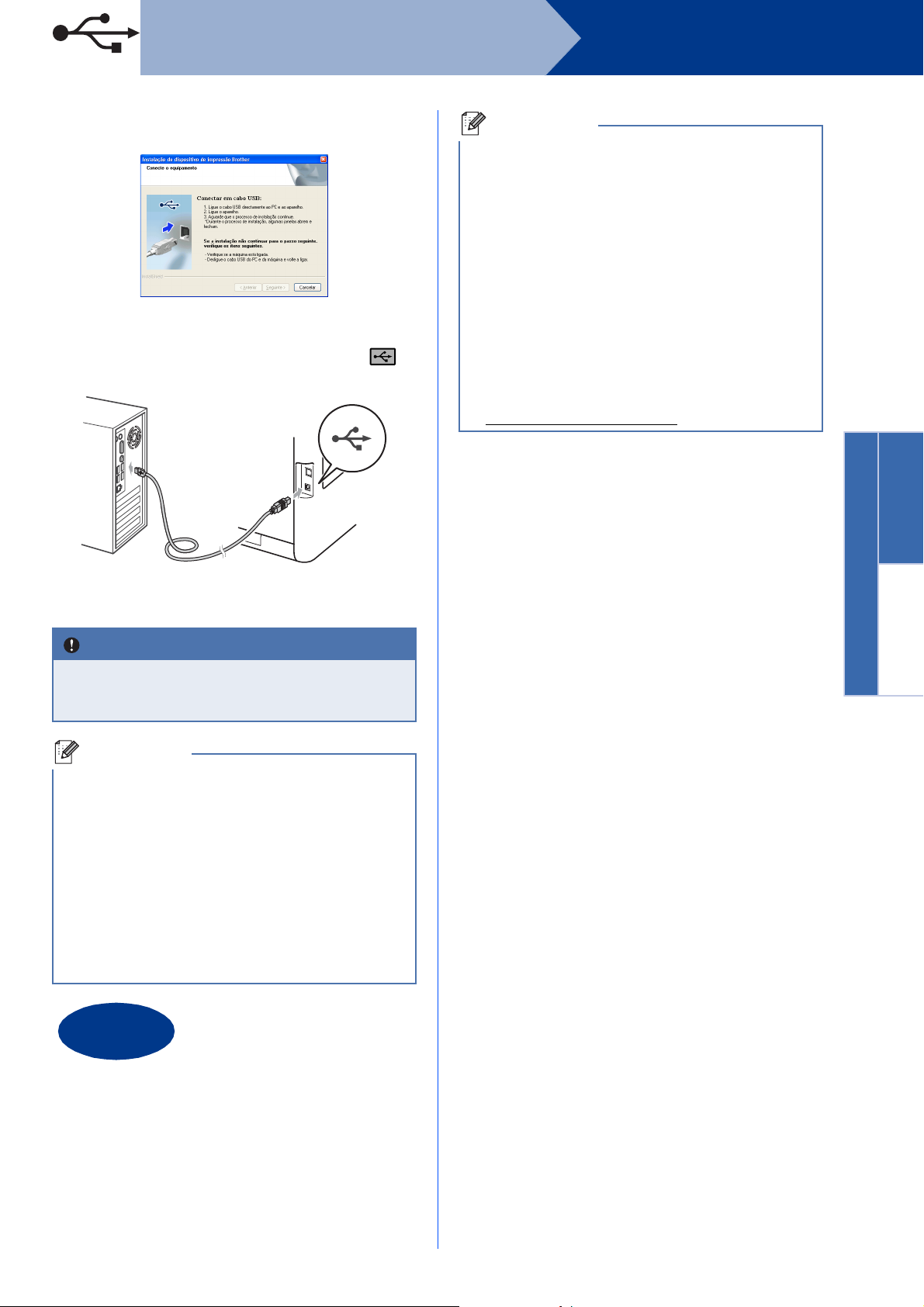
USB
Windows
®
USB
Macintosh
IMPORTANTE
Nota
Concluir
Nota
d Siga as instruções do ecrã até que este ecrã
apareça.
e Ligue o cabo USB ao conector USB do
equipamento assinalado com o símbolo e,
em seguida, ligue o cabo ao computador.
Windows
• Consoante as definições de segurança, poderá
aparecer uma janela de Segurança do
Windows ou de software antivírus quando
utilizar o equipamento ou o respectivo software.
Autorize ou permita que a janela prossiga.
• Controlador da impressora XML Paper
Specification
O controlador da impressora XML Paper
Specification é o controlador mais adequado
para Windows Vista
imprimir a partir de aplicações que utilizam
documentos XML Paper Specification. Pode
transferir o controlador mais recente acedendo
ao Brother Solutions Center em
http://solutions.brother.com/
®
e Windows®7 quando
.
®
f Ligue o equipamento e siga as instruções do
ecrã para terminar a configuração.
NÃO cancele nenhum ecrã durante a
instalação. Pode demorar alguns segundos
para visualizar todos os ecrãs.
• Se for utilizador do Windows Vista® ou
Windows
Segurança do Windows aparecer, seleccione
a caixa de verificação e clique em Instalar para
terminar a instalação correctamente.
• Se aparecer uma mensagem de erro durante a
instalação do software, execute o Diagnóstico
da Instalação localizado em
Iniciar/Todos os programas/Brother/
MFC-XXXX (em que MFC-XXXX é o nome do
seu modelo).
®
7, quando o ecrã
A instalação fica assim
concluída.
13
Page 14

USB
IMPORTANTE
Nota
Nota
Para utilizadores de interface USB (Mac OS X 10.4.11 - 10.6.x)
Macintosh
Antes de instalar
18
a Verifique se o equipamento e o Macintosh
estão ligados. Terá de iniciar a sessão com
direitos de administrador.
Se for utilizador de Mac OS X 10.4.10,
actualize para Mac OS X 10.4.11 - 10.6.x. (Para
obter informações e os controladores mais
recentes para o Mac OS X que está a utilizar,
consulte http://solutions.brother.com/
Se quiser instalar o controlador PS (controlador
da impressora BR-Script3), visite o Brother
Solutions Center em http://solutions.brother.com/
clique em Transferências na página do seu
modelo e visite as instruções de configuração nas
FAQ.
b Ligue o cabo USB ao conector USB do
equipamento assinalado com o símbolo e,
em seguida, ligue o cabo ao Macintosh.
.)
Instalar o MFL-Pro Suite
19
a Introduza o CD-ROM de instalação na
respectiva unidade de CD-ROM.
b Clique duas vezes no ícone Start Here OSX
(Começar aqui OSX). Siga as instruções do
ecrã.
,
Pode demorar alguns minutos até que a
instalação termine.
c Siga as instruções do ecrã até que este ecrã
apareça. Seleccione o equipamento a partir da
lista e, em seguida, clique em OK.
c Certifique-se de que o interruptor de energia
do equipamento está ligado.
14
d Quando aparecer este ecrã, clique em Next
(Seguinte).
A instalação do MFL-Pro Suite está
concluída.
Vá para passo 20 na página 15.
Page 15

USB
Windows
®
USB
Macintosh
Concluir
Transferir e instalar o
Macintosh
20
Quando o Presto! PageManager é instalado, a
funcionalidade OCR é adicionada ao Brother
ControlCenter2. Com o Presto! PageManager, pode
facilmente digitalizar, partilhar e organizar fotografias
e documentos.
Presto! PageManager
a No ecrã Brother Support
(Assistência Brother), clique em
Presto! PageManager e siga as instruções do
ecrã.
A instalação fica assim
concluída.
15
Page 16

Rede com fios
IMPORTANTE
Nota
Nota
Para utilizadores de interface de rede com fios
®
(Windows
Windows Vista
2000 Professional/XP/XP Professional x64 Edition/
®
/Windows® 7)
c Ligue o cabo de interface de rede ao conector
Antes de instalar
LAN assinalado e, em seguida, ligue-o a uma
porta livre do seu hub.
18
a Verifique se o computador está ligado e se tem
a sessão iniciada com direitos de
administrador.
• Se estiver algum programa em execução,
feche-o.
• Os ecrãs podem variar em função do
sistema operativo utilizado.
d Certifique-se de que o interruptor de energia
do equipamento está ligado.
Windows
®
• O CD-ROM de instalação inclui o ScanSoft™
PaperPort™ 12SE. Este software é compatível
com Windows
Professional x64 Edition (SP2 ou superior),
Windows Vista
Windows
Windows
instalar o MFL-Pro Suite. Se for utilizador do
Windows
ecrã de transferência do ScanSoft™
PaperPort™ 11SE aparecer durante a
instalação do MFL-Pro Suite, siga as instruções
do ecrã.
• Desactive qualquer software pessoal de firewall
(outro que não o Windows
aplicações anti-spyware ou antivírus durante a
instalação.
®
XP (SP3 ou superior), XP
®
®
®
®
(SP2 ou superior) e
7. Efectue a actualização para o
Service Pack mais recente antes de
2000 (SP4 ou superior), quando o
®
Firewall),
b Retire a tampa protectora do conector LAN
assinalada com o símbolo .
Instalar o MFL-Pro Suite
19
a Introduza o CD-ROM de instalação na
respectiva unidade de CD-ROM. Se surgir o
ecrã de nome do modelo, seleccione o
equipamento em questão. Se surgir o ecrã de
idiomas, seleccione o idioma pretendido.
Se o ecrã Brother não aparecer
automaticamente, vá a O meu computador
(Computador), clique duas vezes no ícone do
CD-ROM e, em seguida, clique duas vezes em
start.exe.
b Clique em Instalação inicial e Instalação de
MFL-Pro Suite.
16
c Clique em Sim se aceitar os contratos de
licença.
Page 17

Rede com fios
Windows
®
Macintosh
Rede com fios
Nota
IMPORTANTE
Nota
Nota
Concluir
Windows
®
• Se a instalação não avançar automaticamente,
abra novamente o menu superior, ejectando e
voltando a inserir CD-ROM ou clicando duas
vezes na aplicação start.exe a partir da pasta
de raiz, e continue a partir do passo b para
instalar o MFL-Pro Suite.
• Se for utilizador do Windows Vista
Windows
Conta de Utilizador aparecer, clique em
Permitir ou Sim.
• Se quiser instalar o controlador PS (controlador
da impressora BR-Script3), seleccione
Instalação personalizada. e siga as
instruções do ecrã.
®
7, quando o ecrã Controlo de
®
ou
d Quando aparecer o ecrã Firewall/Antivírus
detectado(a), seleccione Altere as
definições da porta Firewall para consentir
a conexão de rede e continue com a
instalação. (Recomendado) e clique em
Seguinte.
(Excepto para utilizadores de Windows
®
2000)
• Se o seu equipamento não for detectado na
rede, confirme as definições seguindo as
instruções do ecrã.
• Pode encontrar o endereço IP do equipamento
e o nome do nó imprimindo a lista de
configuração de rede. Consulte Imprimir a lista
de configuração de rede na página 33.
• Se for utilizador do Windows Vista
Windows
Segurança do Windows aparecer, seleccione
a caixa de verificação e clique em Instalar para
terminar a instalação correctamente.
• Se aparecer uma mensagem de erro durante a
instalação do software, execute o Diagnóstico
da Instalação localizado em
Iniciar/Todos os programas/Brother/
MFC-XXXX LAN (em que MFC-XXXX é o
nome do seu modelo).
®
7, quando o ecrã
®
ou
Instalar o MFL-Pro Suite
em computadores
20
adicionais
(se necessário)
Se não estiver a utilizar o Windows
consulte o manual do utilizador do seu
software para saber como adicionar as portas
de rede seguintes.
Para a digitalização em rede, adicione a
porta UDP 54925.
Para a recepção PC-Fax em rede, adicione
a porta UDP 54926.
Se continuar a ter problemas com a ligação
de rede, adicione a porta UDP 137.
e Siga as instruções do ecrã para terminar a
configuração.
NÃO cancele nenhum ecrã durante a
instalação. Pode demorar alguns segundos
para visualizar todos os ecrãs.
®
Firewall,
Se pretender utilizar o seu equipamento com vários
computadores através da rede, instale o MFL-Pro
Suite em cada um dos computadores. Vá para
passo 19 na página 16.
Licença de rede (Windows®)
Este produto inclui uma licença para PC até
5 utilizadores. Esta licença suporta a instalação
do MFL-Pro Suite, incluindo o ScanSoft™
PaperPort™ 12SE ou o ScanSoft™ PaperPort™
11SE, num máximo de 5 PCs na rede. Se desejar
utilizar mais do que 5 PCs com o ScanSoft™
PaperPort™ 12SE ou o ScanSoft™ PaperPort™
11SE instalado, adquira o pacote Brother NL-5,
um pacote de várias licenças de PC para um
máximo de 5 utilizadores adicionais. Para adquirir
o pacote NL-5, contacte o seu revendedor da
Brother ou o apoio ao cliente da Brother.
A instalação fica assim
concluída.
17
Page 18
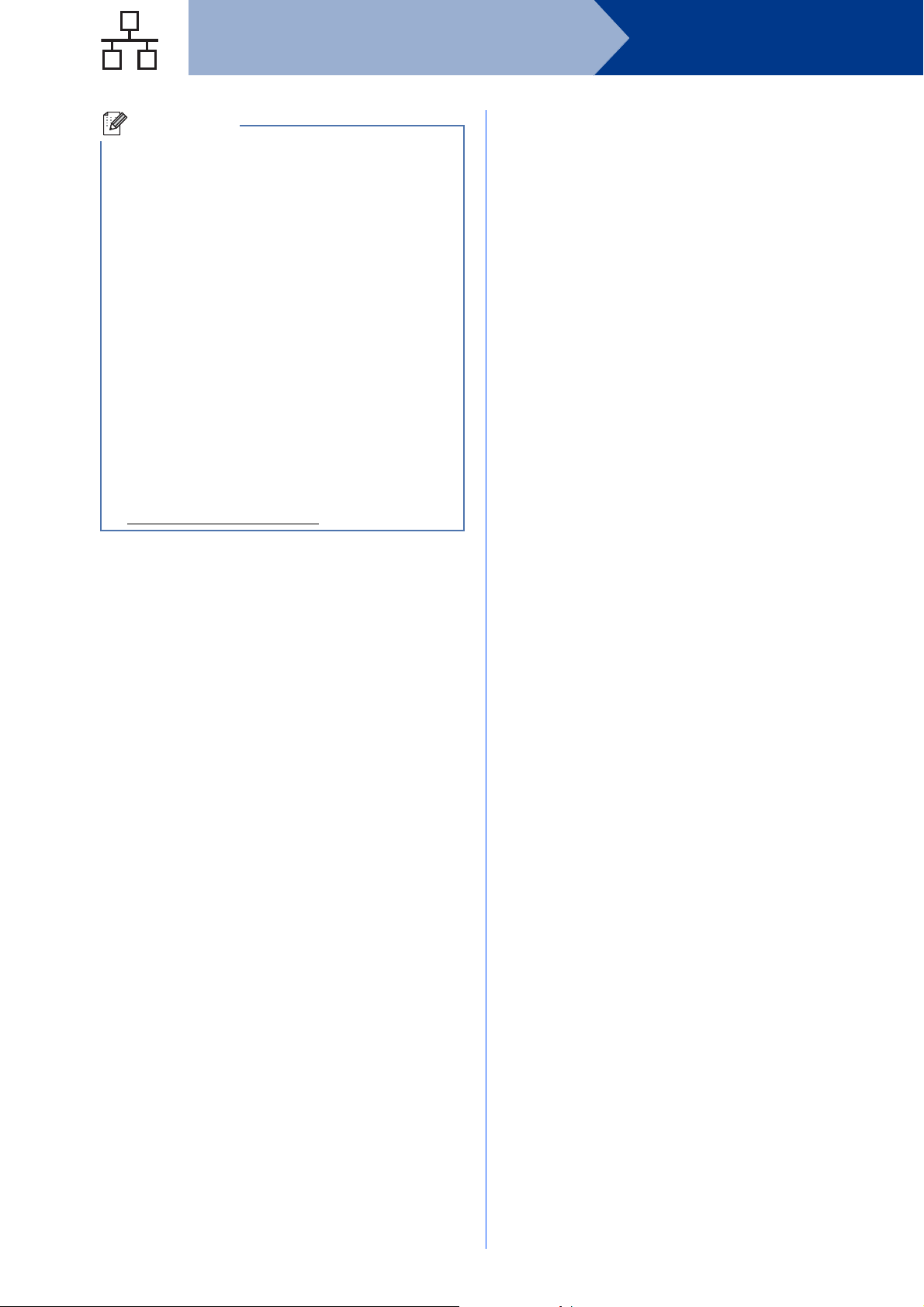
Rede com fios
Nota
• Se utilizar um endereço IP especificado para o
equipamento, tem de configurar o Método de
arranque para Estático através do painel de
controlo. Para mais informações, consulte
Menu Rede no Manual do Utilizador de Rede.
• Consoante as definições de segurança, poderá
aparecer uma janela de Segurança do
Windows ou de software antivírus quando
utilizar o equipamento ou o respectivo software.
Autorize ou permita que a janela prossiga.
• Controlador da impressora XML Paper
Specification
O controlador da impressora XML Paper
Specification é o controlador mais adequado
®
para Windows Vista
imprimir a partir de aplicações que utilizam
documentos XML Paper Specification. Pode
transferir o controlador mais recente acedendo
ao Brother Solutions Center em
http://solutions.brother.com/
e Windows®7 quando
.
Windows
®
18
Page 19

Rede com fios
Windows
®
Macintosh
Rede com fios
IMPORTANTE
Nota
Nota
Nota
Para utilizadores de interface de rede com fios (Mac OS X 10.4.11 - 10.6.x)
Macintosh
Antes de instalar
18
a Verifique se o equipamento e o Macintosh
estão ligados. Terá de iniciar a sessão com
direitos de administrador.
Se for utilizador de Mac OS X 10.4.10,
actualize para Mac OS X 10.4.11 - 10.6.x. (Para
obter informações e os controladores mais
recentes para o Mac OS X que está a utilizar,
consulte http://solutions.brother.com/
Se quiser instalar o controlador PS (controlador
da impressora BR-Script3), visite o Brother
Solutions Center em http://solutions.brother.com/
clique em Transferências na página do seu
modelo e visite as instruções de configuração nas
FAQ.
b Retire a tampa protectora do conector LAN
assinalada com o símbolo .
.)
Instalar o MFL-Pro Suite
19
a Introduza o CD-ROM de instalação na
respectiva unidade de CD-ROM.
b Clique duas vezes no ícone Start Here OSX
(Começar aqui OSX). Siga as instruções do
ecrã.
,
Pode demorar alguns minutos até que a
instalação termine.
c Siga as instruções do ecrã até que este ecrã
apareça. Seleccione o equipamento a partir da
lista e, em seguida, clique em OK.
c Ligue o cabo de interface de rede ao conector
LAN assinalado e, em seguida, ligue-o a uma
porta livre do seu hub.
d Certifique-se de que o interruptor de energia
do equipamento está ligado.
Se o seu equipamento não for detectado na rede,
confirme as definições da rede. Consulte Antes
de instalar na página 19.
19
Page 20

Rede com fios
Nota
Concluir
Nota
Macintosh
• Pode encontrar o endereço MAC (endereço
Ethernet) e o endereço IP do equipamento
imprimindo a lista de configuração de rede.
Consulte Imprimir a lista de configuração de
rede na página 33.
• Se este ecrã aparecer, clique em OK.
Introduza um nome para o Macintosh em
Display Name (Nome mostrado) com um
máximo de 15 caracteres e clique em OK. Vá
para d.
Transferir e instalar o
20
Quando o Presto! PageManager é instalado, a
funcionalidade OCR é adicionada ao Brother
ControlCenter2. Com o Presto! PageManager, pode
facilmente digitalizar, partilhar e organizar fotografias
e documentos.
Presto! PageManager
a No ecrã Brother Support
(Assistência Brother), clique em
Presto! PageManager e siga as instruções do
ecrã.
• Se pretender utilizar a chave DIGITALIZAR do
equipamento para digitalizar em rede, tem de
seleccionar a caixa Register your computer
with the "Scan To" function on the machine
(Registre o seu computador com a função
"Digitalizar para" no aparelho.).
• O nome que introduzir irá aparecer no LCD do
equipamento quando premir
(DIGITALIZAR) e seleccionar uma
opção de digitalização. (Para obter mais
informações, consulte Digitalização em Rede
no Manual do Utilizador de Software.)
d Quando aparecer este ecrã, clique em Next
(Seguinte).
A instalação do MFL-Pro Suite está
concluída.
Vá para passo 20 na página 20.
Instalar o MFL-Pro Suite
em computadores
21
adicionais
(se necessário)
Se pretender utilizar o seu equipamento com vários
computadores através da rede, instale o MFL-Pro
Suite em cada um dos computadores. Vá para
passo 19 na página 19.
A instalação fica assim
concluída.
Se utilizar um endereço IP especificado para o
equipamento, tem de configurar o Método de
arranque para Estático através do painel de
controlo. Para mais informações, consulte Menu
Rede no Manual do Utilizador de Rede.
20
Page 21
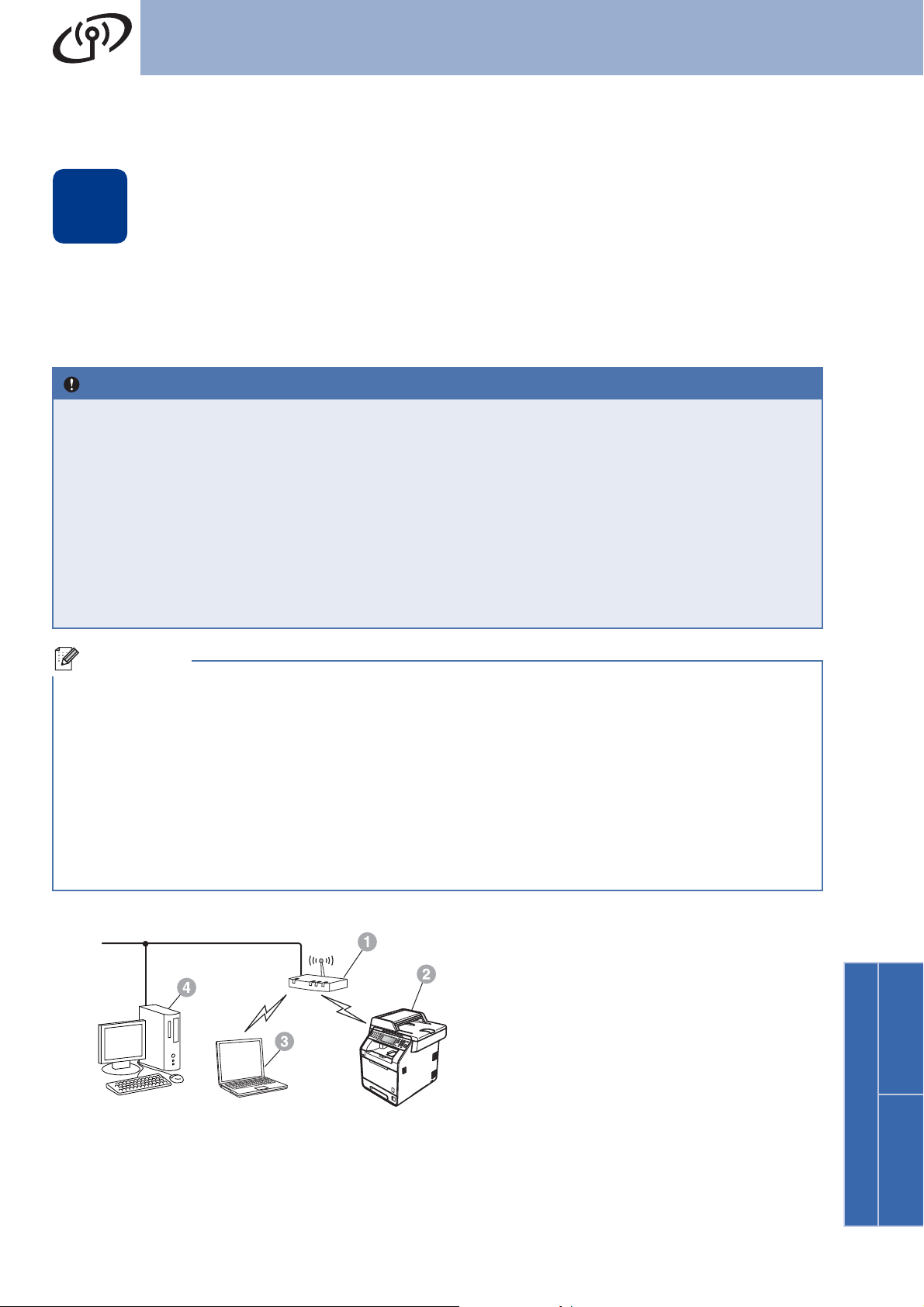
Utilizadores de Rede sem fios
Rede sem fios
Windows
®
Macintosh
IMPORTANTE
Nota
Para utilizadores de interface de rede sem fios
Antes de começar
18
Em primeiro lugar, tem de configurar as definições de rede sem fios do equipamento para comunicar com o ponto
de acesso à rede/router. Depois de o equipamento estar configurado para comunicar com o ponto de acesso à
rede/router, os computadores da rede terão acesso ao equipamento. Para poder utilizar o equipamento a partir
destes computadores, tem de instalar os controladores e o software. As instruções seguintes irão guiá-lo durante
o processo de configuração e instalação.
• Se pretender ligar o equipamento à rede, recomendamos que contacte o administrador do sistema
antes da instalação. Terá de conhecer as definições de rede sem fios antes de continuar com esta
instalação.
• Se tiver configurado previamente as definições sem fios do equipamento, terá de reiniciar as
definições de rede (LAN) para poder configurar novamente as definições sem fios.
1. No equipamento, prima MENU.
2. Prima a ou b para visualizar Rede e prima Rede.
3. Prima a ou b para visualizar Reiniciar rede e prima Reiniciar rede.
4. Prima Sim.
5. Prima Sim durante 2 segundos.
• Para obter os melhores resultados na impressão de documentos do dia-a-dia, coloque o equipamento
Brother o mais próximo possível do ponto de acesso à rede/router, com o menor número possível de
obstáculos. Objectos grandes e paredes entre os dois dispositivos, bem como interferências causadas por
outros dispositivos electrónicos, podem afectar a velocidade de transferência de dados dos documentos.
Devido a estes factores, o método de ligação sem fios pode não ser o melhor para todos os tipos de
documentos e aplicações. Se imprimir ficheiros de grande dimensão, por exemplo documentos de várias
páginas com um misto de texto e gráficos pesados, poderá querer considerar a opção de Ethernet com fios,
para uma transferência de dados mais rápida, ou a opção USB, que possui a velocidade de transferência
mais rápida.
• Apesar de o Brother MFC-9970CDW poder ser utilizado numa rede com e sem fios, só pode ser usado um
destes métodos de ligação de cada vez.
Modo de infra-estrutura
a Ponto de acesso/router
b Equipamento em rede sem fios (o seu
equipamento)
c Computador com capacidade para
comunicações sem fios ligado ao ponto de
acesso/router
d Ligação com fios entre o computador e o
ponto de acesso/router
21
Page 22

Utilizadores de Rede sem fios
Nota
Avance para
Avance para
IMPORTANTE
Nota
Confirmar o ambiente de rede (modo de infra-estrutura)
19
As instruções que se seguem proporcionam dois métodos de instalação do equipamento Brother num ambiente
de rede sem fios.
Para configurar o equipamento num outro ambiente sem fios, consulte as instruções no Manual do Utilizador
de Rede.
a Configuração utilizando Wi-Fi Protected Setup ou AOSS™ (configuração de um toque)
Se o ponto de acesso/router WLAN for compatível com o modo automático sem fios
(Wi-Fi Protected Setup ou AOSS™)
página 23
b Configuração manual através do painel de controlo
Se o ponto de acesso/router WLAN não for compatível com Wi-Fi Protected Setup ou AOSS™,
anote as definições de rede sem fios do ponto de acesso/router WLAN.
Não peça assistência ao apoio ao cliente da Brother sem dispor das informações de segurança
da rede sem fios. Não podemos ajudá-lo a localizar as definições de segurança da rede.
Nome da rede (SSID/ESSID) Chave de Rede
Por exemplo:
Nome da rede (SSID/ESSID) Chave de Rede
TARDE 12345678
• Se não souber estas informações (Nome da Rede (SSID/ESSID) e Chave de Rede), não pode
prosseguir com a instalação sem fios.
• Como encontrar estas informações (Nome da Rede (SSID/ESSID) e Chave de Rede)
1. Deve consultar a documentação fornecida com o ponto de acesso/router WLAN.
2. O nome da rede inicial pode ser o nome do fabricante ou o nome do modelo.
3. Se desconhecer as informações de segurança, consulte o fornecedor do router, o administrador
do sistema ou o fornecedor do serviço da Internet.
22
página 24
Page 23

Utilizadores de Rede sem fios
Rede sem fios
Windows
®
Macintosh
Avance para
Avance para
Nota
Ligar o equipamento Brother à rede sem fios
Configurar as definições
sem fios com o modo
20
a Confirme se o ponto de acesso/router WLAN
b Coloque o equipamento Brother dentro do
c No equipamento, prima MENU.
automático sem fios
apresenta o símbolo Wi-Fi Protected Setup ou
AOSS™ ilustrado abaixo.
alcance do ponto de acesso/router Wi-Fi
Protected Setup ou AOSS™. O alcance pode
variar de acordo com o espaço envolvente.
Consulte as instruções fornecidas com o ponto
de acesso/router.
Prima a ou b para visualizar Rede e prima
Rede.
Prima WLAN e WPS/AOSS.
Quando aparecer WLAN Activa ?, prima
Lig. O assistente de configuração sem fios é
iniciado.
Para sair do assistente de configuração sem
fios, prima Parar/Sair.
Quando aparecer Inicie WPS ou AOSS no
router sem fios e prima OK., prima o
botão Wi-Fi Protected Setup ou AOSS™ do
ponto de acesso/router WLAN. Consulte as
instruções no manual do utilizador do ponto de
acesso/router WLAN. Em seguida, prima OK.
Se o ponto de acesso/router WLAN for
compatível com Wi-Fi Protected Setup (Método
PIN) e se pretender configurar o equipamento
através do método PIN (Personal Identification
Number - Número de Identificação Pessoal),
consulte Utilizar o Método PIN do Wi-Fi Protected
Setup no Manual do Utilizador de Rede.
d Aparece uma mensagem com o resultado da
ligação no LCD e é impresso automaticamente
um Relatório WLAN.
Se a ligação falhou, verifique o código de erro
no relatório impresso e consulte Solução de
problemas na página 25.
A configuração sem fios está agora
concluída. O indicador de quatro níveis
situado na parte superior direita do LCD
do equipamento apresenta a intensidade
do sinal sem fios do ponto de
acesso/router.
Para instalar o MFL-Pro Suite, avance
para o passo 21.
Para utilizadores de Windows®:
página 29
Para utilizadores de Macintosh:
página 31
Esta função detecta automaticamente o modo
(Wi-Fi Protected Setup ou AOSS™) utilizado
pelo ponto de acesso/router para configurar o
equipamento.
23
Page 24

Utilizadores de Rede sem fios
Avance para
Avance para
IMPORTANTE
Nota
Configurar as definições
sem fios (configuração
20
sem fios típica em modo
de infra-estrutura)
Terá de dispor das definições de rede sem
fios que anotou em passo 19 na página 22
antes de continuar.
a No equipamento, prima MENU.
Prima a ou b para visualizar Rede e prima
Rede.
Prima WLAN e Assis.Configur.
Quando aparecer WLAN Activa ?, prima
Lig. O assistente de configuração sem fios é
iniciado.
Para sair do assistente de configuração sem
fios, prima Parar/Sair.
b O equipamento irá procurar SSIDs disponíveis.
Se aparecer uma lista de SSIDs, utilize a ou b
para seleccionar o SSID que anotou no
passo 19 na página 22.
Se estiver a utilizar um método de
autenticação e de encriptação que exija uma
Chave de Rede, avance para c.
Se o método de autenticação for de Sistema
aberto e o modo de encriptação for nenhum,
avance para e.
Se o ponto de acesso/router WLAN for
compatível com Wi-Fi Protected Setup,
aparece O router sem fios
seleccionado suporta WPS. Usar
WPS?. Para ligar o equipamento com o modo
automático sem fios, prima Sim. (Se
seleccionar Não (Manual), avance para c
para introduzir a Chave de Rede.) Quando
aparecer Inicie WPS no router sem
fios e prima Seguinte., prima o botão
Wi-Fi Protected Setup do ponto de
acesso/router WLAN e, em seguida, prima
Seguinte. Vá para e.
Se o ponto de acesso estiver configurado para
não divulgar o SSID, terá que adicionar
manualmente o nome SSID. Para mais
informações, consulte Configurar a máquina
quando o SSID não for difundido no Manual do
Utilizador de Rede.
c Introduza a Chave de Rede que anotou no
passo 19 na página 22 utilizando os botões do
Ecrã táctil para escolher cada letra ou número.
Para apagar as letras que introduziu, prima
.
Para introduzir números ou letras especiais,
prima várias vezes até aparecer o carácter
que quer introduzir e, em seguida, prima o
carácter pretendido.
Prima para alternar entre letra maiúscula
e minúscula.
Para obter mais informações, consulte
Introduzir texto para definições sem fios na
página 28.
Prima OK depois de introduzir todos os
caracteres e, em seguida, prima Sim para
aplicar as definições. Vá para d.
d O equipamento irá tentar estabelecer ligação
com a rede sem fios utilizando a informação
que introduziu.
e Aparece uma mensagem com o resultado da
ligação no LCD e é impresso automaticamente
um Relatório WLAN.
Se a ligação falhou, verifique o código de erro
no relatório impresso e consulte Solução de
problemas na página 25.
A configuração sem fios está agora
concluída. O indicador de quatro níveis
situado na parte superior direita do LCD
do equipamento apresenta a intensidade
do sinal sem fios do ponto de
acesso/router.
Para instalar o MFL-Pro Suite, avance
para o passo 21.
Para utilizadores de Windows®:
• A lista de SSIDs disponíveis irá demorar alguns
segundos a aparecer.
• Se não aparecer uma lista de SSIDs, certifiquese de que o ponto de acesso está ligado.
Coloque o equipamento mais perto do ponto de
acesso e tente recomeçar a partir de a.
Se utilizar o equipamento numa rede sem fios
compatível com IEEE 802.1x, consulte Utilizar
a autenticação IEEE 802.1x no Manual do
Utilizador de Rede.
24
página 29
Para utilizadores de Macintosh:
página 31
Page 25

Utilizadores de Rede sem fios
Rede sem fios
Windows
®
Macintosh
IMPORTANTE
Solução de problemas
Não peça assistência ao apoio ao cliente da Brother sem dispor das informações de segurança da
rede sem fios. Não podemos ajudá-lo a localizar as definições de segurança da rede.
Como encontrar as definições sem fios (Nome da Rede (SSID/ESSID) e Chave de Rede)
1. Deve consultar a documentação fornecida com o ponto de acesso/router WLAN.
2. O nome da rede inicial pode ser o nome do fabricante ou o nome do modelo.
3. Se desconhecer as informações de segurança, consulte o fornecedor do router, o administrador do sistema
ou o fornecedor do serviço da Internet.
* A Chave de Rede pode também ser descrita como Palavra-passe, Chave de Segurança ou Chave de
Encriptação.
* Se o ponto de acesso/router WLAN estiver configurado para não distribuir o SSID, o SSID não é detectado
automaticamente. Terá de introduzir o nome SSID manualmente. Consulte Configurar a máquina quando o
SSID não for difundido no Manual do Utilizador de Rede.
Relatório WLAN
Se o Relatório WLAN que foi impresso indicar que a ligação falhou, verifique o código de erro no relatório
impresso e consulte as instruções seguintes.
Código de erro Soluções recomendadas
A configuração sem fios não está activada; ligue-a.
- Se tiver um cabo LAN ligado ao equipamento, desligue-o e ligue a configuração sem fios
do equipamento.
TS-01
TS-02
1. No equipamento, prima MENU.
2. Prima a ou b para visualizar Rede e prima Rede.
3. Prima WLAN e Assis.Configur.
4. Quando aparecer WLAN Activa ?, prima Lig. O assistente de configuração sem fios
é iniciado.
O ponto de acesso/router WLAN não é detectado.
1. Verifique os 4 pontos seguintes.
- Certifique-se de que o ponto de acesso/router WLAN está ligado.
- Coloque o equipamento numa zona sem obstáculos ou mais perto do ponto de
acesso/router WLAN.
- Coloque temporariamente o equipamento dentro de um metro de distância do ponto de
acesso WLAN quando estiver a configurar as definições sem fios.
- Se o ponto de acesso/router WLAN estiver a utilizar a filtragem de endereços MAC,
confirme se o endereço MAC do equipamento Brother é permitido no filtro.
2. Se introduziu manualmente o SSID e informações de segurança (SSID/método de
autenticação/método de encriptação/Chave de Rede), as informações podem estar
incorrectas.
Volte a confirmar o SSID e as informações de segurança e reintroduza as informações
correctas conforme necessário.
Consulte Como encontrar as definições sem fios (Nome da Rede (SSID/ESSID) e Chave
de Rede) na página 25 para confirmar.
25
Page 26

Utilizadores de Rede sem fios
Método de autenticação Método de encriptação
WPA-Personal
TKIP
AES
WPA2-Personal AES
ABERTO
WEP
NENHUM (sem encriptação)
Chave partilhada WEP
Código de erro Soluções recomendadas
A configuração da rede sem fios e de segurança que introduziu podem estar incorrectas.
Volte a confirmar as definições de rede sem fios.
TS-03
TS-04
* Verifique se o SSID/método de autenticação/método de encriptação/ID do
utilizador/Palavra-passe do utilizador introduzidos ou seleccionados estão correctos.
Consulte Como encontrar as definições sem fios (Nome da Rede (SSID/ESSID) e Chave de
Rede) na página 25 para confirmar.
Os métodos de Autenticação/Encriptação utilizados pelo ponto de acesso/router WLAN
seleccionado não são suportados pelo equipamento.
Para o modo de infra-estrutura, altere os métodos de autenticação e encriptação do ponto
de acesso/router WLAN. O equipamento suporta os métodos de autenticação seguintes
WPA, WPA2, ABERTO e Chave partilhada. WPA suporta os métodos de encriptação TKIP
ou AES. WPA2 suporta o método de encriptação AES. ABERTO e Chave partilhada
correspondem à encriptação WEP.
Se o problema persistir, o SSID ou as definições de rede que introduziu podem estar
incorrectos. Volte a confirmar as definições de rede sem fios.
Tabela combinada de métodos de autenticação e encriptação
Consulte Como encontrar as definições sem fios (Nome da Rede (SSID/ESSID) e Chave de
Rede) na página 25 para confirmar.
Para o modo ad-hoc, altere os métodos de autenticação e encriptação do computador para
a configuração sem fios.
O equipamento apenas suporta o método de autenticação ABERTO, com encriptação WEP
opcional.
As informações de segurança (SSID/Chave de Rede) estão incorrectas.
Volte a confirmar o SSID e as informações de segurança (Chave de Rede).
Se o router utilizar a encriptação WEP, introduza a chave utilizada como a primeira chave
TS-05
TS-06
26
WEP. O equipamento Brother apenas suporta a utilização da primeira chave WEP.
Consulte Como encontrar as definições sem fios (Nome da Rede (SSID/ESSID) e Chave de
Rede) na página 25 para confirmar.
As informações de segurança da rede sem fios (método de autenticação/método de
encriptação/Chave de Rede) estão incorrectas.
Volte a confirmar as informações de segurança da rede sem fios (método de
autenticação/método de encriptação/Chave de Rede) na tabela referente a TS-04.
Se o router utilizar a encriptação WEP, introduza a chave utilizada como a primeira chave
WEP. O equipamento Brother apenas suporta a utilização da primeira chave WEP.
Consulte Como encontrar as definições sem fios (Nome da Rede (SSID/ESSID) e Chave de
Rede) na página 25 para confirmar.
Page 27

Utilizadores de Rede sem fios
Rede sem fios
Windows
®
Macintosh
Código de erro Soluções recomendadas
O equipamento não consegue detectar um ponto de acesso/router WLAN com WPS ou
AOSS™ activado.
Se quiser configurar as definições sem fios utilizando WPS ou AOSS™, tem de utilizar o
equipamento e o ponto de acesso/router WLAN.
Confirme se o seu ponto de acesso/router WLAN é compatível com WPS ou AOSS™ e tente
recomeçar.
TS-07
Se não souber como utilizar o ponto de acesso/router WLAN com WPS ou AOSS™,
consulte a documentação fornecida com o ponto de acesso/router WLAN, informe-se junto
do fabricante do ponto de acesso/router WLAN ou junto do administrador da rede.
São detectados dois ou mais pontos de acesso WLAN com WPS ou AOSS™ activado.
TS-08
- Certifique-se de que apenas um ponto de acesso/router WLAN dentro do alcance tem o
método WPS ou AOSS™ activo e tente novamente.
- Tente recomeçar após alguns minutos para evitar a interferência de outros pontos de
acesso.
27
Page 28
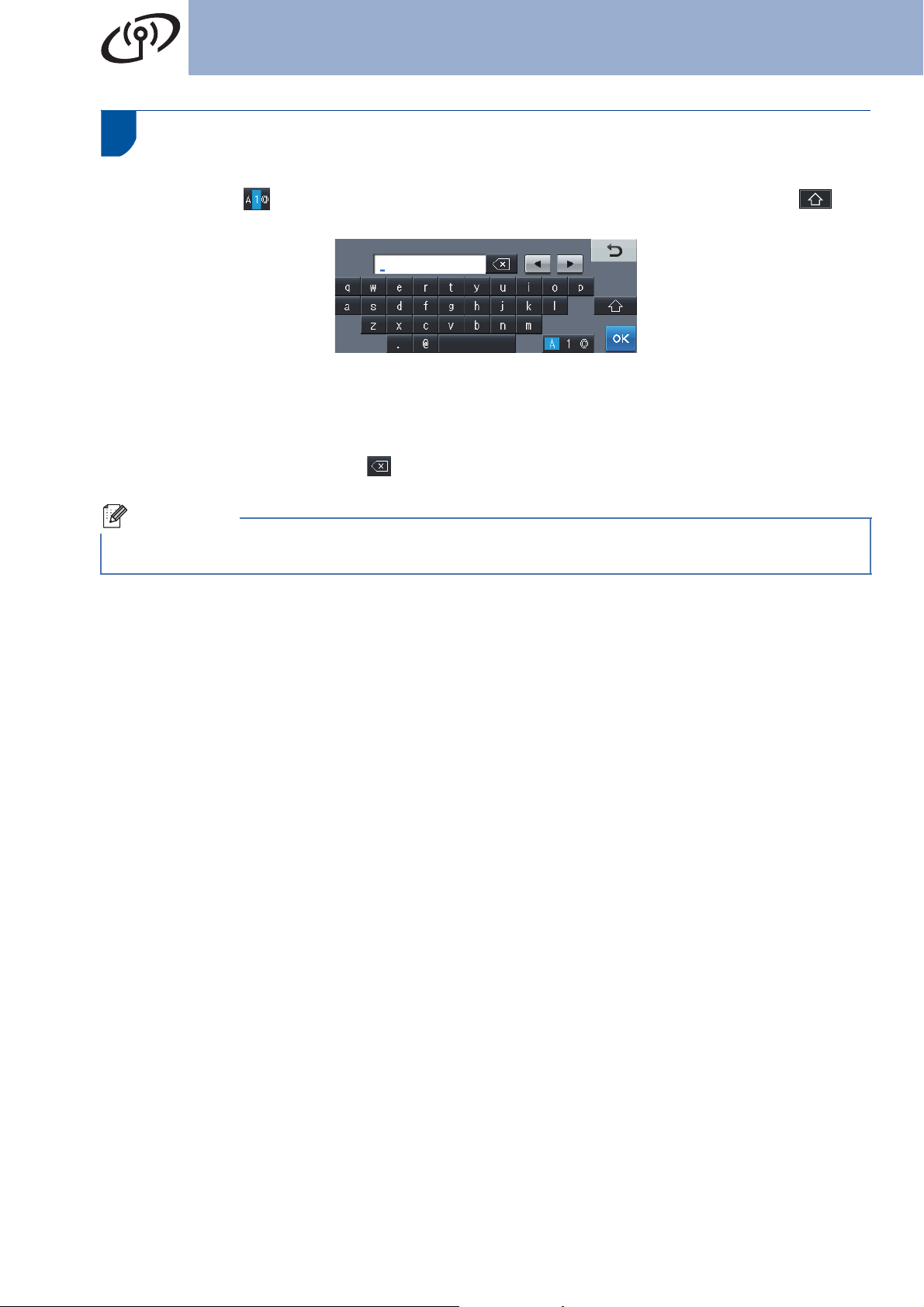
Utilizadores de Rede sem fios
Nota
Introduzir texto para definições sem fios
Quando estiver a configurar determinadas selecções de menu, poderá precisar de introduzir texto no
equipamento. Prima várias vezes para seleccionar letras, números e caracteres especiais. Prima para
alternar entre letra maiúscula e minúscula.
Inserir espaços
Para introduzir um espaço, prima o botão de espaços ou c.
Efectuar correcções
Se introduziu uma letra incorrectamente e quiser alterá-la, prima d ou c para deslocar o cursor para baixo do
carácter incorrecto. Em seguida, prima . Introduza o carácter correcto. Pode também inserir letras deslocando
o cursor e introduzindo um carácter.
• Os caracteres disponíveis podem variar em função do país.
• A disposição do teclado pode variar de acordo com a função que está a definir.
28
Page 29

Rede sem fios
Rede sem fios
Windows
®
Macintosh
IMPORTANTE
Nota
Nota
Nota
Nota
Instalar os controladores e o software
(Windows
Windows Vista
®
2000 Professional/XP/XP Professional x64 Edition/
®
/Windows® 7)
Antes de instalar
21
a Verifique se o computador está ligado e se tem
a sessão iniciada com direitos de
administrador.
Windows
®
b Clique em Instalação inicial e Instalação de
MFL-Pro Suite.
• Se estiver algum programa em execução,
feche-o.
• Os ecrãs podem variar em função do
sistema operativo utilizado.
• O CD-ROM de instalação inclui o ScanSoft™
PaperPort™ 12SE. Este software é compatível
com Windows
Professional x64 Edition (SP2 ou superior),
Windows Vista
Windows
Windows
instalar o MFL-Pro Suite. Se for utilizador do
Windows
ecrã de transferência do ScanSoft™
PaperPort™ 11SE aparecer durante a
instalação do MFL-Pro Suite, siga as instruções
do ecrã.
• Desactive qualquer software pessoal de firewall
(outro que não o Windows
aplicações anti-spyware ou antivírus durante a
instalação.
®
XP (SP3 ou superior), XP
®
®
®
®
(SP2 ou superior) e
7. Efectue a actualização para o
Service Pack mais recente antes de
2000 (SP4 ou superior), quando o
®
Firewall),
c Clique em Sim se aceitar os contratos de
licença.
• Se a instalação não avançar automaticamente,
abra novamente o menu superior, ejectando e
voltando a inserir CD-ROM ou clicando duas
vezes na aplicação start.exe a partir da pasta
de raiz, e continue a partir do passo b para
instalar o MFL-Pro Suite.
• Se for utilizador do Windows Vista
Windows
Conta de Utilizador aparecer, clique em
Permitir ou Sim.
®
7, quando o ecrã Controlo de
®
ou
d Seleccione Ligação a uma Rede Sem Fios e
clique em Seguinte.
Se quiser instalar o controlador PS (controlador
da impressora BR-Script3), seleccione
Instalação personalizada. e siga as instruções
do ecrã.
Instalar o MFL-Pro Suite
22
a Introduza o CD-ROM de instalação na
respectiva unidade de CD-ROM. Se surgir o
ecrã de nome do modelo, seleccione o
equipamento em questão. Se surgir o ecrã de
idiomas, seleccione o idioma pretendido.
Se o ecrã Brother não aparecer
automaticamente, vá a O meu computador
(Computador), clique duas vezes no ícone do
CD-ROM e, em seguida, clique duas vezes em
start.exe.
e Quando aparecer o ecrã Firewall/Antivírus
detectado(a), seleccione Altere as
definições da porta Firewall para consentir
a conexão de rede e continue com a
instalação. (Recomendado) e clique em
Seguinte.
(Excepto para utilizadores de Windows
®
2000)
29
Page 30

Rede sem fios
Nota
IMPORTANTE
Nota
Nota
Concluir
Nota
Windows
®
Se não estiver a utilizar o Windows® Firewall,
consulte o manual do utilizador do seu
software para saber como adicionar as portas
de rede seguintes.
Para a digitalização em rede, adicione a
porta UDP 54925.
Para a recepção PC-Fax em rede, adicione
a porta UDP 54926.
Se continuar a ter problemas com a ligação
de rede, adicione a porta UDP 137.
f Siga as instruções do ecrã até que este ecrã
apareça. Seleccione o equipamento a partir da
lista e, em seguida, clique em Seguinte.
• Se as definições sem fios falharem, aparece o
ecrã Assistente de configuração de
dispositivos de rede sem fios. Siga as
instruções do ecrã para terminar a configuração
sem fios.
• Se estiver a utilizar WEP e o LCD mostrar
“Ligada” sem que o equipamento tenha sido
detectado, verifique se introduziu a chave WEP
correctamente. A chave WEP é sensível a
maiúsculas e minúsculas.
g Siga as instruções do ecrã para terminar a
configuração.
NÃO cancele nenhum ecrã durante a
instalação. Pode demorar alguns segundos
para visualizar todos os ecrãs.
• Se for utilizador do Windows Vista® ou
Windows
Segurança do Windows aparecer, seleccione
a caixa de verificação e clique em Instalar para
terminar a instalação correctamente.
• Se aparecer uma mensagem de erro durante a
instalação do software, execute o
Diagnóstico da Instalação localizado em
Iniciar/Todos os programas/Brother/
MFC-XXXX LAN (em que MFC-XXXX é o
nome do seu modelo).
®
7, quando o ecrã
Instalar o MFL-Pro Suite
em computadores
23
adicionais
(se necessário)
Se pretender utilizar o seu equipamento com vários
computadores através da rede, instale o MFL-Pro
Suite em cada um dos computadores. Vá para
passo 22 na página 29.
Licença de rede (Windows®)
Este produto inclui uma licença para PC até
5 utilizadores. Esta licença suporta a instalação
do MFL-Pro Suite, incluindo o ScanSoft™
PaperPort™ 12SE ou o ScanSoft™ PaperPort™
11SE, num máximo de 5 PCs na rede. Se desejar
utilizar mais do que 5 PCs com o ScanSoft™
PaperPort™ 12SE ou o ScanSoft™ PaperPort™
11SE instalado, adquira o pacote Brother NL-5,
um pacote de várias licenças de PC para um
máximo de 5 utilizadores adicionais. Para adquirir
o pacote NL-5, contacte o seu revendedor da
Brother ou o apoio ao cliente da Brother.
A instalação fica assim
concluída.
• Se utilizar um endereço IP especificado para o
equipamento, tem de configurar o Método de
arranque para Estático através do painel de
controlo. Para mais informações, consulte
Menu Rede no Manual do Utilizador de Rede.
• Consoante as definições de segurança, poderá
aparecer uma janela de Segurança do
Windows ou de software antivírus quando
utilizar o equipamento ou o respectivo software.
Autorize ou permita que a janela prossiga.
• Controlador da impressora XML Paper
Specification
O controlador da impressora XML Paper
Specification é o controlador mais adequado
para Windows Vista
imprimir a partir de aplicações que utilizam
documentos XML Paper Specification. Pode
transferir o controlador mais recente acedendo
ao Brother Solutions Center em
http://solutions.brother.com/
®
e Windows®7 quando
.
30
Page 31

Rede sem fios
Rede sem fios
Windows
®
Macintosh
IMPORTANTE
Nota
IMPORTANTE
Nota
Instalar os controladores e o software (Mac OS X 10.4.11 - 10.6.x)
Antes de instalar
21
a Verifique se o equipamento e o Macintosh
estão ligados. Terá de iniciar a sessão com
direitos de administrador.
Se for utilizador de Mac OS X 10.4.10,
actualize para Mac OS X 10.4.11 - 10.6.x. (Para
obter informações e os controladores mais
recentes para o Mac OS X que está a utilizar,
consulte http://solutions.brother.com/
.)
Macintosh
c Seleccione Wireless Network Connection
(Ligação a uma Rede Sem Fios) e clique em
Next (Seguinte).
NÃO cancele nenhum ecrã durante a
instalação.
Se quiser instalar o controlador PS (controlador
da impressora BR-Script3), visite o Brother
Solutions Center em http://solutions.brother.com/
clique em Transferências na página do seu
modelo e visite as instruções de configuração nas
FAQ.
Instalar o MFL-Pro Suite
22
a Introduza o CD-ROM de instalação na
respectiva unidade de CD-ROM.
b Clique duas vezes no ícone Start Here OSX
(Começar aqui OSX). Siga as instruções do
ecrã.
,
• Pode demorar alguns minutos até que a
instalação termine.
• Se as definições sem fios falharem, aparece o
ecrã Assistente de configuração de
dispositivos de rede sem fios. Siga as
instruções do ecrã para terminar a configuração
sem fios.
d Siga as instruções do ecrã até que este ecrã
apareça. Seleccione o equipamento a partir da
lista e, em seguida, clique em OK.
31
Page 32

Rede sem fios
Nota
Concluir
Nota
Macintosh
• Pode encontrar o endereço MAC (endereço
Ethernet) e o endereço IP do equipamento
imprimindo a lista de configuração de rede.
Consulte Imprimir a lista de configuração de
rede na página 33.
• Se este ecrã aparecer, clique em OK.
Introduza um nome para o Macintosh em
Display Name (Nome mostrado) com um
máximo de 15 caracteres e clique em OK. Vá
para o passo e.
Transferir e instalar o
23
Quando o Presto! PageManager é instalado, a
funcionalidade OCR é adicionada ao Brother
ControlCenter2. Com o Presto! PageManager, pode
facilmente digitalizar, partilhar e organizar fotografias
e documentos.
Presto! PageManager
a No ecrã Brother Support
(Assistência Brother), clique em
Presto! PageManager e siga as instruções do
ecrã.
• Se pretender utilizar a chave DIGITALIZAR do
equipamento para digitalizar em rede, tem de
seleccionar a caixa Register your computer
with the "Scan To" function on the machine
(Registre o seu computador com a função
"Digitalizar para" no aparelho.).
• O nome que introduzir irá aparecer no LCD do
equipamento quando premir
(DIGITALIZAR) e seleccionar uma
opção de digitalização. (Para obter mais
informações, consulte Digitalização em Rede
no Manual do Utilizador de Software.)
e Quando aparecer este ecrã, clique em Next
(Seguinte).
A instalação do MFL-Pro Suite está
concluída.
Vá para passo 23 na página 32.
Instalar o MFL-Pro Suite
em computadores
24
adicionais
(se necessário)
Se pretender utilizar o seu equipamento com vários
computadores através da rede, instale o MFL-Pro
Suite em cada um dos computadores. Vá para
passo 22 na página 31.
A instalação fica assim
concluída.
Se utilizar um endereço IP especificado para o
equipamento, tem de configurar o Método de
arranque para Estático através do painel de
controlo. Para mais informações, consulte Menu
Rede no Manual do Utilizador de Rede.
32
Page 33

Para Utilizadores de Rede
Nota
Gestão baseada na Web (browser Web)
O servidor da impressora Brother está equipado com
um servidor Web que lhe permite monitorizar o
estado ou alterar algumas definições da configuração
utilizando HTTP (Hyper Text Transfer Protocol Protocolo de transferência de hipertexto).
• O nome de utilizador predefinido é “admin” e a
palavra-passe predefinida é “access”. Pode
utilizar um browser da Internet para mudar a
palavra-passe.
®
• Recomendamos o Microsoft
Explorer
superior) para Windows
superior) para Macintosh. Certifique-se
também que o JavaScript está activado e que
os cookies são permitidos em qualquer browser
que utilizar. Para utilizar o browser Web, terá de
saber qual é o endereço IP do servidor da
impressora. O endereço IP do servidor da
impressora está indicado na lista de
configuração de rede.
®
6.0 (ou superior) ou o Firefox 3.0 (ou
Internet
®
e Safari 3.0 (ou
Imprimir a lista de configuração de rede
Pode imprimir a lista de configuração de rede para
confirmar as definições de rede actuais.
a Ligue o equipamento e espere até que esteja
no estado Pronto.
b Prima MENU.
c Prima a ou b para visualizar Impr.relat.
Prima Impr.relat.
d Prima a ou b para visualizar
Config de Rede.
Prima Config de Rede.
e Prima Iniciar Mono ou Iniciar Cor.
O equipamento imprime as definições de rede
actuais.
Repor as definições de rede nas predefinições de fábrica
a Abra o browser.
b Escreva “http://endereço IP do equipamento/”
na barra de endereços do browser (em que
“endereço IP do equipamento” é o endereço IP
da impressora ou o nome do servidor da
impressão).
Por exemplo: http://192.168.1.2/
Consulte Gestão baseada na web no Manual
do Utilizador de Rede.
Para repor todas as definições de rede do servidor
interno de Impressão/Digitalização na predefinição
de fábrica, siga as instruções abaixo.
a Certifique-se de que o equipamento não está a
funcionar e, em seguida, desligue todos os
cabos do equipamento (excepto o cabo de
alimentação).
b Prima MENU.
c Prima a ou b para visualizar Rede.
Prima Rede.
d Prima a ou b para visualizar
Reiniciar rede.
Prima Reiniciar rede.
e Prima Sim.
f Prima Sim durante 2 segundos.
O equipamento será reiniciado; volte a ligar os
cabos quando a reinicialização terminar.
33
Page 34

Outras informações
Nota
Correcção de cor (se necessário)
Calibração de cor
A densidade de saída de cada cor pode variar em
função das condições ambientais em que se
encontra o equipamento, como temperatura e
humidade. A calibração ajuda a melhorar a
densidade da cor.
• Se imprimir utilizando a função de Impressão
directa ou o controlador da impressora
BR-Script, tem de efectuar a calibração através
do painel de controlo. Consulte Utilizar o painel
de controlo na página 34.
• Se imprimir utilizando o controlador da
impressora do Windows
de calibração automaticamente se as
definições Usar dados de calibração e Obter
dados do dispositivo automaticamente
estiverem activadas. Consulte Separador
Avançado no Manual do Utilizador de Software.
• Se imprimir utilizando o controlador da
impressora do Macintosh, tem de efectuar a
calibração através do Status Monitor. Depois
de activar o Status Monitor, seleccione
Color Calibration (Calibração de Cor) no
menu Control (Controlar). Consulte Status
Monitor no Manual do Utilizador de Software.
®
, este obtém os dados
d Prima Repor.
e Prima Sim.
f Prima Parar/Sair.
Registo de cor
Registo automático
Pode ajustar a posição de impressão de cada cor
automaticamente.
a Prima MENU.
b Prima a ou b para visualizar Impressora.
Prima Impressora.
c Prima a ou b para visualizar Regist. Auto..
Prima Regist. Auto..
d Prima Sim.
e Prima Parar/Sair.
Para ajustar a posição de impressão de cada
cor manualmente, consulte Registo Manual
no Manual Básico do Utilizador.
Brother CreativeCenter
Utilizar o painel de controlo
a Prima MENU.
b Prima a ou b para visualizar Impressora.
Prima Impressora.
c Prima a ou b para visualizar Calibração.
Prima Calibração.
d Prima Calibrar.
e Prima Sim.
f Prima Parar/Sair.
Pode reiniciar os parâmetros de calibração para as
definições de fábrica.
a Prima MENU.
b Prima a ou b para visualizar Impressora.
Prima Impressora.
Inspire-se. Se estiver a utilizar o Windows®, clique
duas vezes no ícone Brother CreativeCenter situado
no ambiente de trabalho para aceder ao nosso sítio
Web GRÁTIS com muitas ideias e recursos para
utilização pessoal e profissional.
Os utilizadores de Mac podem aceder ao Brother
CreativeCenter neste endereço Web:
http://www.brother.com/creativecenter/
c Prima a ou b para visualizar Calibração.
Prima Calibração.
34
Page 35

Opções e consumíveis
Opções
O equipamento tem os acessórios opcionais seguintes. Pode expandir as capacidades do equipamento
adicionando estes itens. Para mais informações sobre a unidade da gaveta inferior opcional e a memória
SO-DIMM compatível, visite-nos em http://solutions.brother.com/
Para saber como instalar a memória SO-DIMM, consulte Instalar memória adicional no Manual Avançado
do Utilizador.
Unidade da gaveta inferior Memória SO-DIMM
LT-300CL Pode aumentar a memória instalando um módulo
A unidade da gaveta do papel inferior tem
capacidade para 500 folhas de papel. Quando a
gaveta está instalada, o equipamento aumenta a sua
capacidade de entrada total para 800 folhas.
SO-DIMM (Small Outline Dual In-line Memory
Module).
.
Consumíveis
Será indicado um erro no LCD do painel de controlo quando for altura de substituir os consumíveis. Para obter
mais informações sobre os consumíveis para o seu equipamento, consulte http://solutions.brother.com/
contacte o revendedor Brother local.
Cartuchos de toner Unidade do tambor
Toner padrão: TN-320 (C/M/Y/BK)
Toner de alta capacidade: TN-325 (C/M/Y/BK)
Toner de alta capacidade super: TN-328 (C/M/Y/BK)
Unidade de correia Caixa de toner para resíduos
BU-300CL WT-300CL
DR-320CL
ou
35
Page 36

Marcas registadas
O logótipo da Brother é uma marca registada da Brother Industries, Ltd.
Brother é uma marca registada da Brother Industries, Ltd.
Microsoft, Windows, Windows Server, Outlook e Internet Explorer são marcas comerciais registadas da Microsoft Corporation nos Estados
Unidos e/ou noutros países.
Windows Vista é uma marca registada ou uma marca comercial da Microsoft Corporation nos Estados Unidos e noutros países.
Apple, Macintosh, Safari e TrueType são marcas comerciais da Apple Inc., registadas nos Estados Unidos e noutros países.
Wi-Fi e Wi-Fi Alliance são marcas registadas da Wi-Fi Alliance.
AOSS é uma marca comercial da Buffalo Inc.
Nuance, o logótipo Nuance, PaperPort e ScanSoft são marcas comerciais ou marcas registadas da Nuance Communications, Inc. ou das
suas filiais nos Estados Unidos e/ou noutros países.
Quaisquer denominações comerciais e nomes de produtos que apareçam em produtos da Brother, documentos afins
e quaisquer outros materiais são marcas comerciais ou marcas registadas das respectivas empresas.
Compilação e Publicação
Sob supervisão da Brother Industries, Ltd., este manual foi compilado e publicado com as informações mais recentes sobre descrições e
especificações do produto.
O conteúdo deste manual e as especificações deste produto estão sujeitos a alteração sem aviso prévio.
A Brother reserva-se o direito de, sem aviso prévio, efectuar alterações nas especificações e materiais aqui contidos e não é responsável por
quaisquer danos (incluindo consequenciais) causados pela utilização dos materiais apresentados, incluindo, mas não se limitando a, erros
tipográficos e outros relacionados com esta publicação.
Direitos de autor e licença
©2010 Brother Industries, Ltd.
Este produto inclui software desenvolvido pelos seguintes fornecedores:
©1983-1998 PACIFIC SOFTWORKS, INC.
©2010 Devicescape Software, Inc.
Este produto inclui o software “KASAGO TCP/IP” desenvolvido pela ZUKEN ELMIC, Inc.
